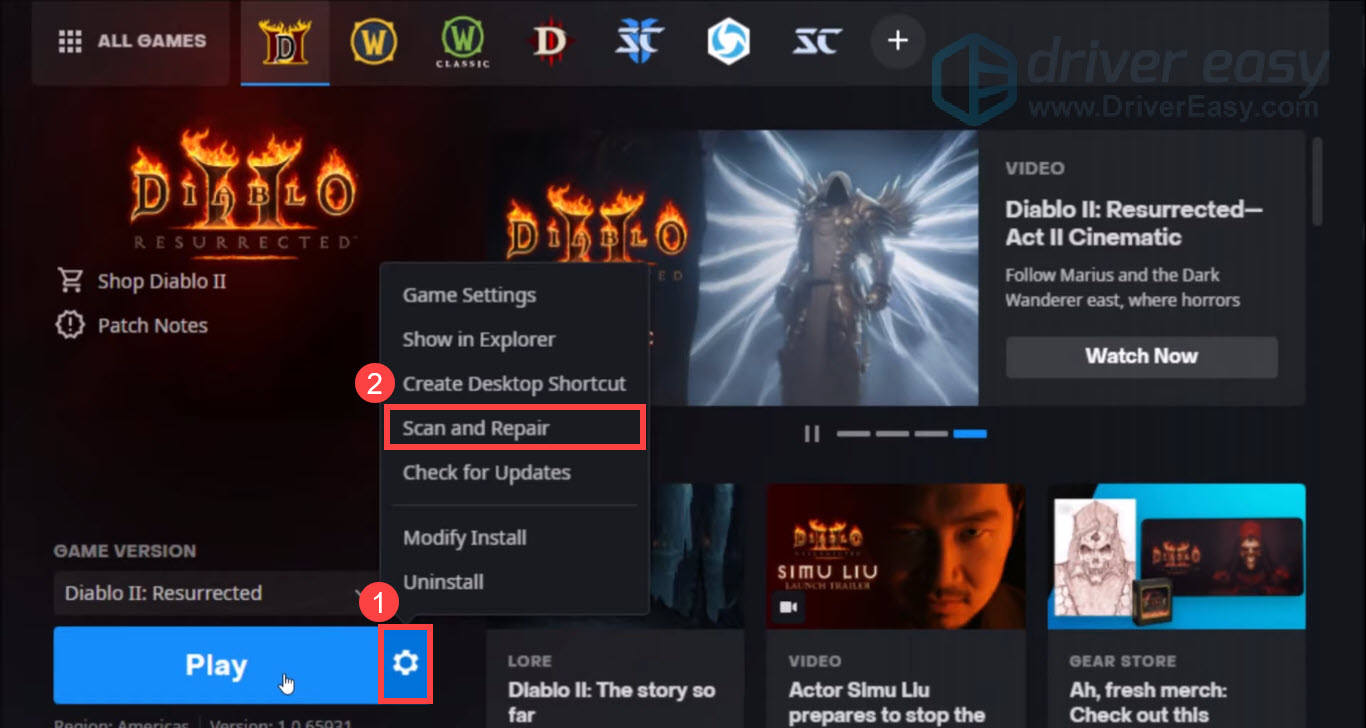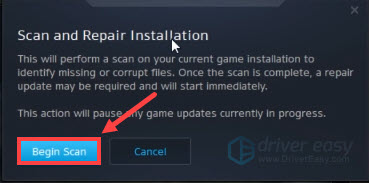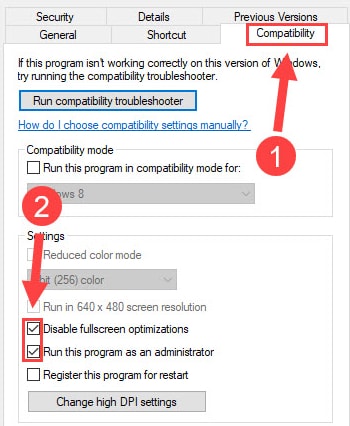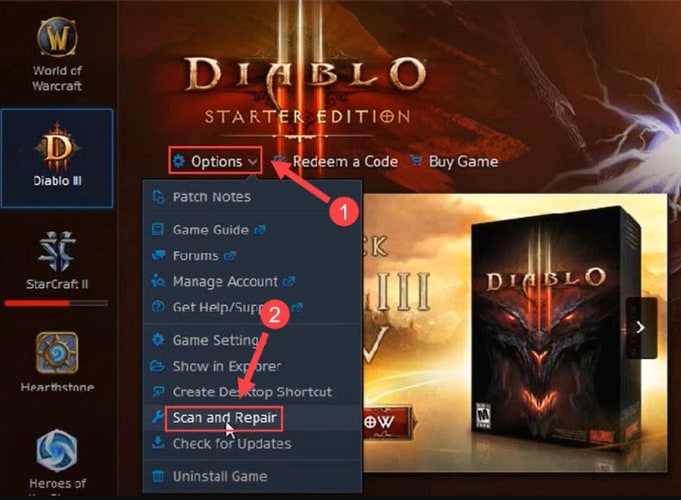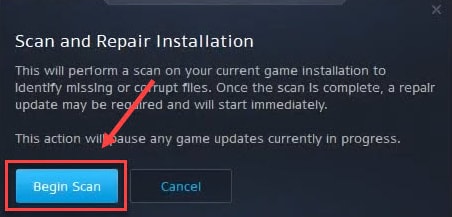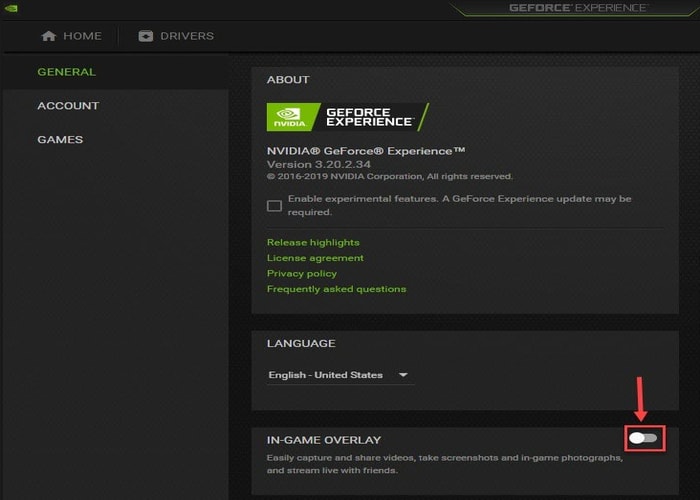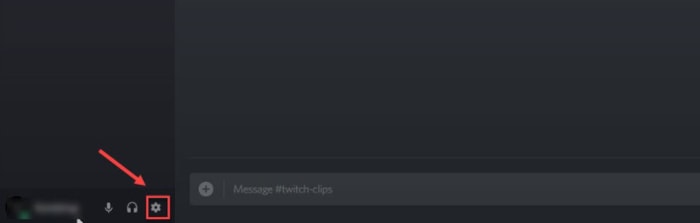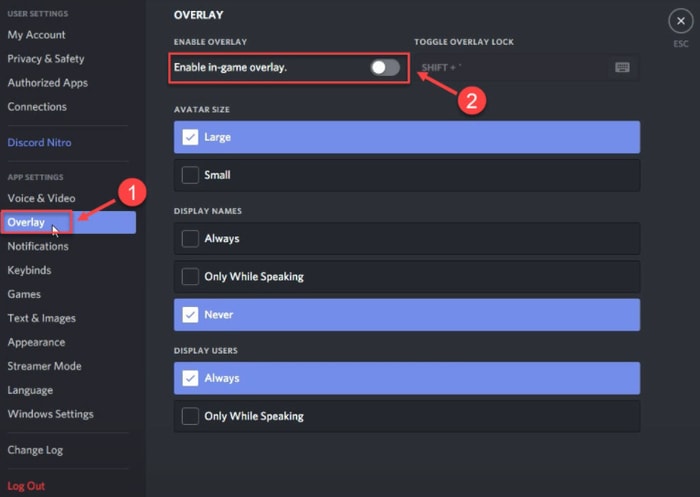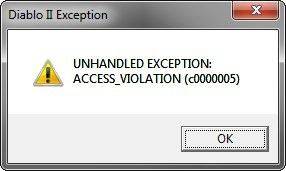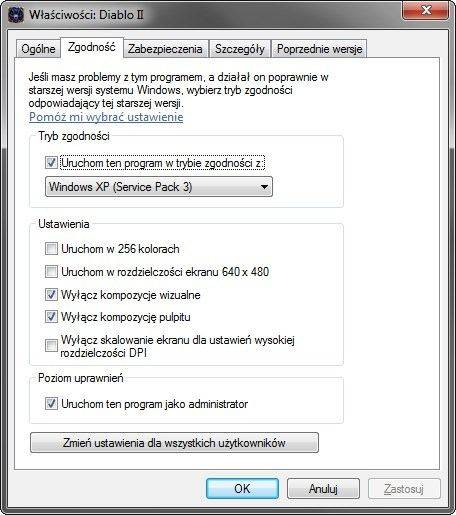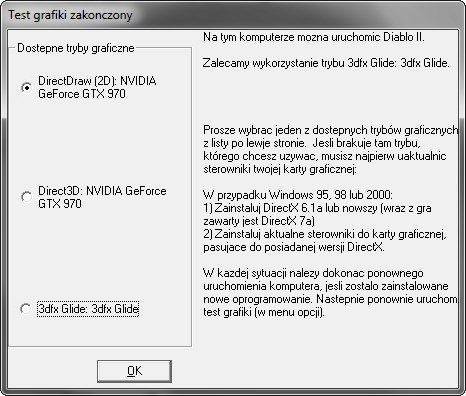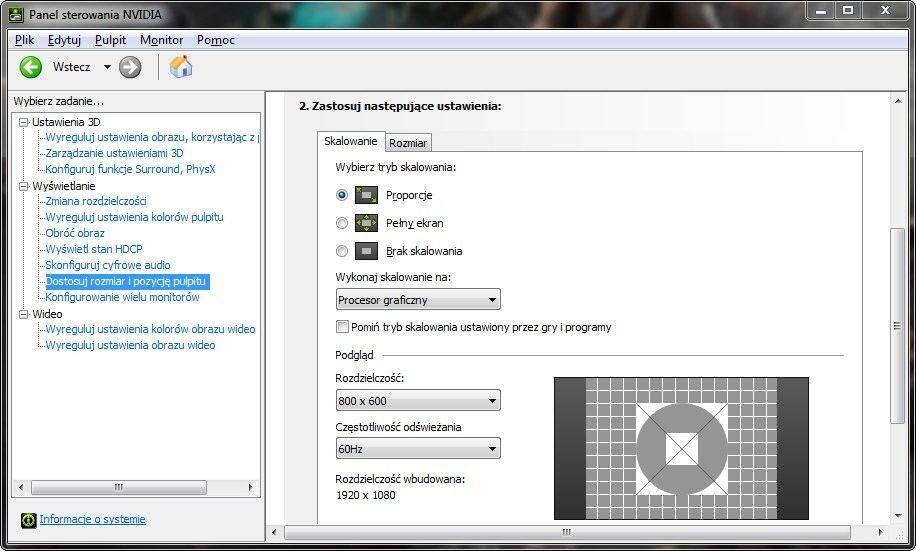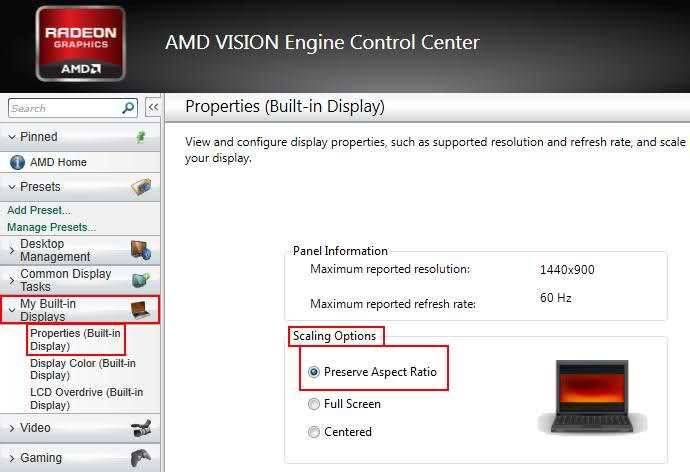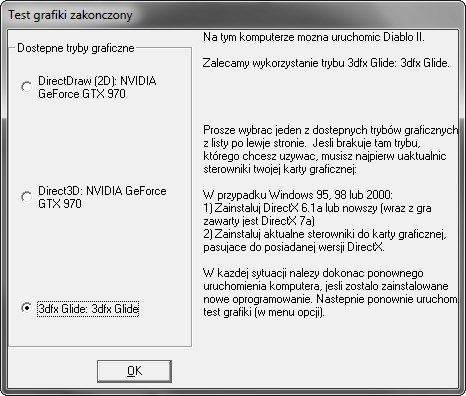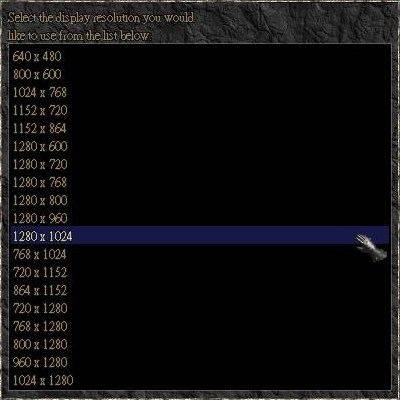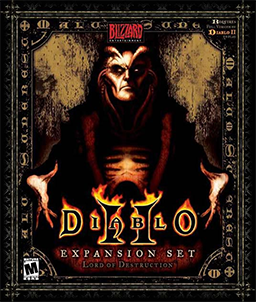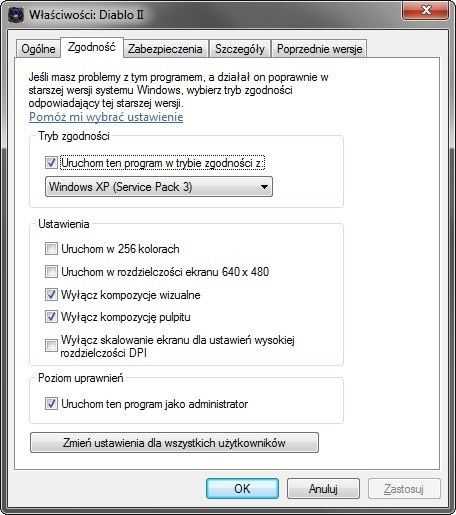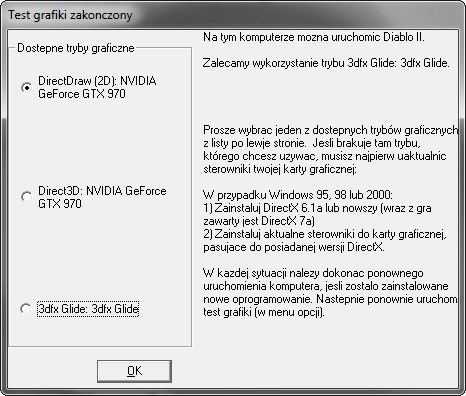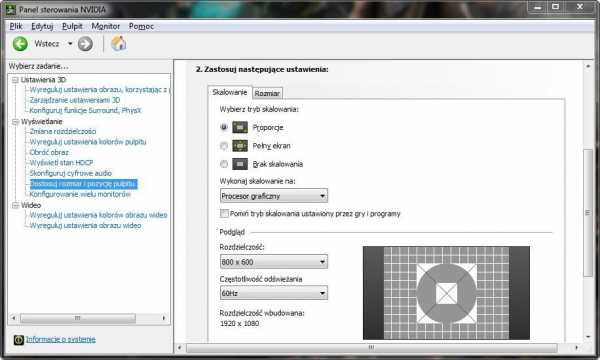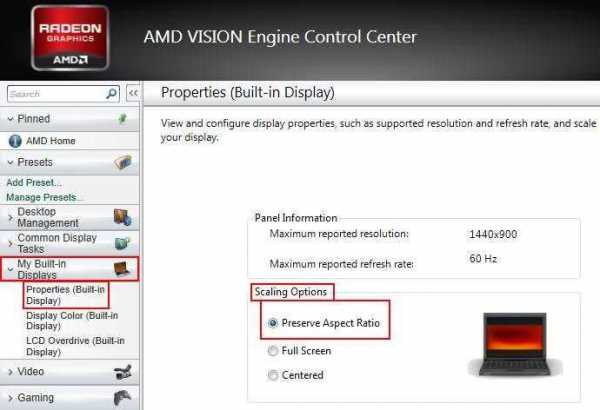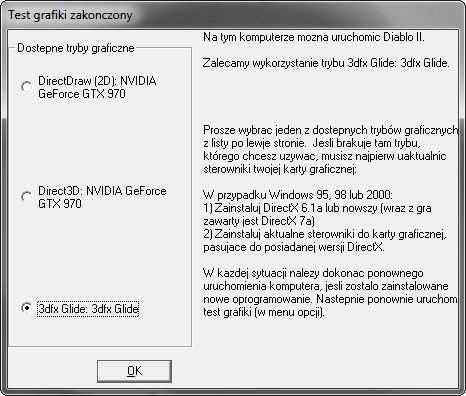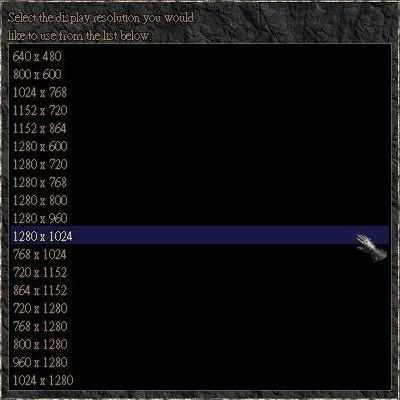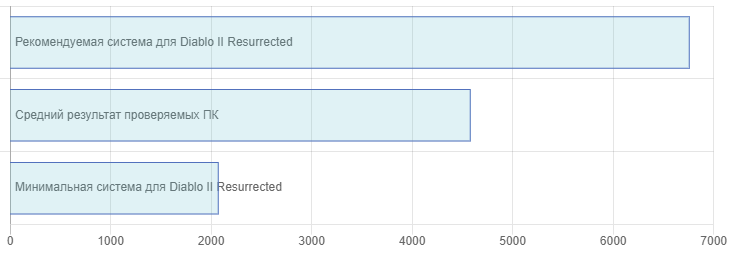Diablo II: Resurrected is finally here. However, many players reported that the game won’t launch or won’t start via the Battle.net launcher. If you’re facing the same problem, don’t worry. In this post, we’ll tell you some working fixes.
Before you start
Before you begin to troubleshoot the game not launching issue, you need to make sure your computer meets the minimum system requirements for Diablo II: Resurrected.
| Operating System | Windows 10 |
| Processor | Intel Core i3-3250 or AMD FX-4350 |
| GPU | Nvidia GTX 660 or AMD Radeon HD 7850 |
| Memory | 8 GB RAM |
As you can see, Diablo II: Resurrected only supports Windows 10. If you’re sure your PC is powerful enough to run Diablo II: Resurrected, go ahead with the fixes below.
Try these fixes
We’ve gathered the latest working fixes for your Diablo II: Resurrected not launching issue. You don’t need to try them all. Just work your way down the list until you find the one that does the trick.
- Scan and repair game files
- Run the game as an administrator
- Update your graphics driver
- Install all Windows updates
- Check your antivirus settings
- Perform a clean boot
Fix 1: Scan and repair game files
If you’re having trouble launching the game, you should first check if there are any missing or corrupted game files. You can use the built-in repair tool to do this. Here’s how:
- Open the Battle.net desktop app and go to the Diablo II: Resurrected page.
- Click the cogwheel next to the Play button and select Scan and Repair.
- Then click Begin Scan.
- Wait for the repair to finish.
Once the process is finished, try hitting the Play button to check if you can launch the game successfully.
If you still can’t launch the game, check out the next fix.
Fix 2: Run the game as an administrator
Running Diablo II: Resurrected as an administrator will ensure the game gets the necessary permissions to launch properly. Here’s how:
- Right-click the executable file of Diablo II: Resurrected and select Properties.
- Navigate to the Compatibility tab, then check the box next to Run this program as an administrator and click OK to save changes.
Check if you can launch the game without any issues.
If this method doesn’t work for you, proceed to the next fix.
Fix 3: Update your graphics driver
The Diablo II: Resurrected not launching issue may occur if you’re using a faulty or outdated graphics driver. To fix any compatibility issues with the new games and get the best performance, you should make sure your graphics driver is up to date.
There are two ways for you to update the graphics driver:
Manual driver update – You can update your graphics drivers manually by going to the manufacturer’s website such as NVIDIA, AMD or Intel, and searching for the most recent correct driver. Be sure to choose only drivers that are compatible with your Windows version.
Automatic driver update – If you don’t have the time, patience or computer skills to update your video and monitor drivers manually, you can, instead, do it automatically with Driver Easy.
Driver Easy will automatically recognize your system and find the correct drivers for your exact GPU, and your Windows version, and it will download and install them correctly:
- Download and install Driver Easy.
- Run Driver Easy and click the Scan Now button. Driver Easy will then scan your computer and detect any problem drivers.
- Click Update All to automatically download and install the correct version of all the drivers that are missing or out of date on your system (this requires the Pro version – you’ll be prompted to upgrade when you click Update All).
Or click the Update button next to the flagged graphics driver to automatically download the correct version of that driver, then you can manually install it (you can do this with the FREE version).
The Pro version of Driver Easy comes with full technical support. If you need assistance, please contact Driver Easy’s support team at support@drivereasy.com.
After updating your graphics driver, restart your computer and test if you can launch Diablo II: Resurrected now.
If the latest graphics driver doesn’t solve the problem, you can take a look at the next method.
Fix 4: Install all Windows updates
Windows often release new updates to bring new functionality, improve your system security, and tackle the compatibility issues with some new programs. To ensure Diablo II: Resurrected works properly on your PC, you’ll need to download and install the latest Windows updates. Here’s how:
- On your keyboard, press the Windows logo key and I at the same time to open the Windows Settings. Then select Update & Security.
- Under Windows Update, click Check for updates. Then Windows will automatically download and install the available updates.
Once you’ve installed all the updates, restart your computer and try to launch the game.
If this method doesn’t do the trick, move on to the next fix.
Fix 5: Check your antivirus settings
Antivirus and malware checkers may prevent your game from launching, even if the application is legitimate and safe. To rule out this possibility, you can temporarily disable your antivirus.
If the launching issue is resolved after you disable the antivirus, you’ll need to whitelist the Battle.net launcher and Diablo II: Resurrected. This process will vary depending on the antivirus software you’re using.
But if the game still fails to launch, check out the next fix.
Fix 6: Perform a clean boot
Sometimes the programs running in the background can interfere with your game, such as those with overlays. You can perform a clean boot to figure out if the Diablo II: Resurrected not launching issue was caused due to a software conflict. Here’s how:
- On your keyboard, press the Windows logo key and R at the same time to invoke the Run dialog box. Type msconfig and click OK.
- In System Configuration, navigate to the Services tab and check the box next to Hide all Microsoft services.
- Uncheck all the services EXCEPT those belong to your video card or sound card manufacturer, such as Realtek, AMD, NVIDIA and Intel. Then click OK to save the changes.
- On your keyboard, press Ctrl, Shift and Esc at the same time to open Task Manager, then navigate to the Startup tab.
- Right-click on each item and select Disable.
- Restart your computer.
Try hitting the Play button again and check if you can launch Diablo II: Resurrected now.
If this resolves the issue, enable the startup application one at a time to determine which one is causing the problem. You will need to restart your computer between each application you enable.
Hopefully one of the listed solutions resolves your Diablo II: Resurrected not launching issue. If you have any questions or suggestions, please feel free to share them with us in the comment below.
8
8 people found this helpful
Available in other languages
Diablo II: Resurrected hat noch viele Probleme. Hier stellen wir Ihnen 7 Lösungen für den Fehler vor, dass das Spiel nicht startet.
Dans cet article, je vous montre en détail quelques solutions utiles pour résoudre les problèmes de lancement du jeu Diablo 2: Resurrected.
Загрузка…
A detailed tutorial on how to fix Diablo 2 Resurrected crashing on Windows 10, 8, 7 PC. Read further to know everything in detail!
Diablo 2, published by Blizzard Entertainment in 2000 and designed by Blizzard North for macOS and Microsoft Windows platforms. Diablo 2 is an action role-playing-based hack and slash video game for PCs.
Undoubtedly, it is one of the best RPG games present there. Irrespective of having multiple game modes, robust modules, still it has a plethora of bugs and errors. Many Diablo 2 players have complained about the unexpected crashes issues while playing the game. So, if you are also dealing with the same issues, then, you don’t need to panic as the issue is solvable.
Anyways, there are a lot of solutions available online to fix the issue, however, trying all of them is not worth it. That’s why we created this troubleshooting guide, wherein we have explained a few convenient yet effective solutions in order to help you out.
Before We Start
Before switching to the other advanced solutions in order to fix the unexpected crashing issues on Diablo 2, initially, you should always consider checking if your system has the minimum specifications expected to launch the game.
If in case, your PC is not robust enough to launch high-advanced games like Diablo 2 Resurrected, then you may run into frequent crashing issues.
Below are the minimum specifications to play Diablo 2 Resurrected appropriately.
Operating System: Windows 10
Processor: Intel Core i3-3250 & AMD FX-4350
Video: Nvidia GTX 660 & AMD Radeon HD 7850
Memory: 8 GB RAM
Hard Drive Space: 30 GB
Network Connection: Broadband
The above-mentioned were minimum requirements to run the game. Now, check out the recommended requirements to play the game smoothly.
Operating System: Windows 10
Video: Nvidia GTX 1060 & AMD Radeon RX 5500 XT
Processor: Intel Core i5-9600k & AMD Ryzen 5 2600
Hard Drive Space: 30 GB
Memory: 16 GB RAM
Network Connection: Broadband
What are the Best Solutions to Fix Diablo 2 Resurrected Crashing on Windows 10, 8, 7
Have a look at the below-mentioned workarounds to fix Diablo 2 Resurrected bugs on Windows PC. However, you do not need to try all of them, just take a step through each and choose the best one that fits the bill.
Solution 1: Update your Graphics Driver
Random game crashing issues occur when your graphics card drivers goes missing or out of date. Diablo 2 Resurrected failed to initialize graphics when they are not associated with the most recent version of the respective drivers, which eventually leads to crashing. Therefore, always make sure to keep graphics card drivers as well as other device drivers up-to-date to sustain effective and stable PC performance.
When it comes to updating outdated graphics drivers, then the user can do it manually or automatically.
Manual Driver Update: If you have enough technical knowledge and sufficient time, then you can find the correct and most recent graphics drivers online from the official website of graphics card manufacturers.
Automatic Driver Update: Find it difficult to get the genuine drivers manually? Don’t worry, try Bit Driver Updater to do the same task automatically. Bit Driver Updater is a globally recognized driver updater utility that automatically recognizes your machine and later on, installs the most suitable drivers for you.
It is one of the safest and quickest ways to get rid of all the driver-related issues within just a few clicks of the mouse. Apart from updating the drivers, the driver updater also provided you with the resolutions for numerous Windows-related problems that include, BSOD (Blue Screen of Death) issues, frequent system failures, outdated security patches, and many more.
Follow the steps shared below to update graphics drivers with Bit Driver Updater:
Step 1: Get Bit Driver Updater downloaded for Free from the button shared below.
Step 2: Double click the executable file of Bit Driver Updater and follow the on-screen instructions to finish the installation.
Step 3: Once done with the installation, then launch the driver updater utility on your PC and let Bit Driver Updater scan your machine for faulty, broken, missing, or outdated device drivers.
Step 4: Next, check the scan results and detect the problematic graphics drivers. After this, click on the Update Now button presented next to the driver.
Step 5: Else, you may also click on the Update All to perform bulk driver downloads.
Bit Driver Updater is available in both variants i.e., free or premium. Even though you can update the drivers with the free version, but it only lets you access the basic features of the Bit Driver Updater. So, it is advisable to rely on the pro version of the utility as it gives you unlimited access to all of its features. In addition to this, the software comes with a 60-days complete money-back guarantee. Also, it provides round-the-clock technical assistance.
Also Read: How to Fix Fallout 4 Keeps Crashing Issue on Windows PC
Solution 2: Try to Run the Game as an Administrator
Some high-advanced games require administrative privileges to run properly, or alternatively, the game is being end up with an unexpected crash during startup or while playing the game. Therefore, trying to launch the game under administrator’s rights. Below are the steps on how to fix Diablo 2 Resurrected Crashing by running it as an administrator.
Step 1: Head to the game’s folder.
Step 2: Then, click right on the Diablo 2 Resurrected executable file and choose Properties from the drop-down menu list.
Step 3: Switch to the Compatibility tab, and make a click on the box presented before Disable fullscreen optimizations and Run this program as an administrator.
Step 4: Once done, then click on the Ok option to save the recently made changes.
After that, reboot your computer and then try to launch Diablo 2 Resurrected just to check whether Diablo 2 Resurrected crashes on startup on Windows 10 fixed or not.
Solution 3: Repair Corrupt Game Files
Possibly, corrupted or faulty game files preventing your Diablo 2 Resurrected from running accurately, which eventually ends up as game crashes. Therefore, it is mandatory to repair those faulty files. To do so, follow the steps shared below:
Step 1: First of all, launch the Battle.net launcher on your PC.
Step 2: Then, from the left menu pane choose Diablo 2 Resurrected.
Step 3: After that, click on Options, then Scan and Repair.
Step 4: Now, to initiate the scan, make a click on Begin Scan option.
Once the aforementioned steps are complete, then, wait for a while until the process is finished. Thereafter, reboot your computer to test if this solves Diablo 2 Resurrected crashing on PC.
Also Read: Why Do My Games Keep Crashing in Windows 10 {FIXED}
Solution 4: Disable Overlays
On Diablo 2 Resurrected, your connection has been interrupted because of the programs with an overlay like GeForce Experience or Discord. Overlays can hamper the effectiveness of your game and result in frequent game crashes. Therefore, disabling the overlays helps you fix issues like this.
Disable Overlays on GeForce Experience
Step 1: Open GeForce Experience and make a click on the Cogwheel icon presented at the upper-right edge of the screen.
Step 2: Then, navigate to the In-Game Overlay option and turn its toggle button off.
Disable Overlays on Discord
Step 1: Invoke Discord on your PC and make a click on the Cogwheel icon at the bottom edge of the left pane side.
Step 2: After that, navigate to the Overlay option from the left menu pane and then turn off Enable in-game overlay option.
Once done, then try to play the game just to check if it fixes Diablo 2 Resurrected crashing on Windows 10, 8, 7. If not, then move on to the next tactic.
Solution 5: Check for Windows Update
If none of the above solutions worked for you in order to fix frequent crashes while playing Diablo 2 Resurrected, then consider checking for the latest Windows Updates & patches. This might work for you. Follow the steps shared below to do so:
Step 1: Altogether press Windows Logo + I keyboard keys to invoke Windows Settings on your PC.
Step 2: Then, look for the Update & Security option and make a click on it.
Step 3: After that, choose Windows Update from the left pane and then click on Check For Updates on the right pane.
Now, wait until Windows downloads and installs the latest available updates & other advancements.
Also Read: [Fixed] Modern Warfare Crashing Issues On PC
Diablo 2 Resurrected Crashing on Windows 10, 8, 7 PC: FIXED
So, these were some of the tested & tried resolutions to fix Diablo 2 Resurrected crashing on Windows PC. Hopefully, now unexpected crashes won’t bother you anymore.
Please let us know in the comments below, which solution worked in your case. Also, drop a comment if you have any questions or further suggestions regarding this.
Lastly, before you go, do subscribe to our Newsletter for regular tech updates as well as troubleshooting or downloading guides. Since social media is the best way to get the latest news, you can follow us on Facebook, Twitter, Instagram, and Pinterest.
Содержание
- 1 Как запустить Diablo 2 в Windows 7, 8, 10 и решить игровые проблемы
- 2 Диабло 2 на виндовс 10 тормозит — GamesStats
- 3 Не запускается diablo 2 на windows 10 — GamesHub
Diablo 2 — старая игра, но все же на рынке. Толпа преданных поклонников всегда вокруг нас, но наши компьютеры и операционная система постоянно обновляются. На новом оборудовании и Windows могут возникнуть проблемы с запуском игры — как их решить?
Как правило, большинство старых игр неплохо работают на новых компьютерах, но Diablo 2 действительно может стать жестким даже до того, как мы начнем игру. Игра на новых Windows иногда не хочет запускаться вообще, отображает ошибки, а когда она включается, она не поддерживает широкоэкранные разрешения, имеет растянутое изображение, и, кроме того, курсор не очень плавный, и у нас есть впечатление от игры с ужасно низким количеством кадров на второй. Вот как решить популярные игровые проблемы.
1. Игра зависает при запуске или отображает ошибку «Необработанное исключение»
Самая распространенная и даже почти гарантированная проблема с новым оборудованием и системой. Когда мы пытаемся начать игру, мы получаем черный экран, и в фоновом режиме мы услышим только звук поп-ошибки. После нажатия «ALT + TAB» появится сообщение «Unhandled Exception — Access_Violation». Кроме того, ошибка может вообще не отображаться, и игра просто не запускается — мы увидим ее значок на панели задач и ничего больше. Как решить эти проблемы?
Это результат графических настроек и того факта, что мы пытаемся запустить игру в графическом режиме Direct3D. Нам нужно изменить его на другой (об этом в одно мгновение) и установить параметры совместимости. Начнем с возможности обратной совместимости, поскольку они понадобятся в обоих решениях.
Щелкните правой кнопкой мыши файл Diablo2.exe и выберите «Свойства». Переходим на вкладку «Соответствие». В этот момент установите флажок «Запустить эту программу в режиме совместимости» и выберите «Windows XP (Service Pack 3)».
Кроме того, ниже в блоке «Настройки» выберите «Отключить визуальные композиции» и «Отключить тему рабочего стола». В самом конце установите флажок «Запустить эту программу как администратор».
Первая часть стоит за нами — теперь мы должны изменить графический режим в настройках игры. Для этого в директории из игры Diablo 2 запустите файл D2VidTst.exe — он используется для проверки графических настроек и выбора графического режима.
Video Test проверит совместимые настройки и, наконец, покажет нам доступные режимы. Мы найдем DirectDraw, Direct3D и, возможно, 3dfx Glide. По умолчанию Direct3D, вероятно, будет выбран — выберите DirectDraw и подтвердите с помощью OK.
Теперь мы можем начать игру — в режиме DirectDraw и с установленными настройками совместимости следует начинать сейчас без проблем.
2. Изображение отображается с низким разрешением и растянуто горизонтально
Diablo 2 — старая игра и не поддерживает более высокое разрешение, и даже официально не дает вам возможности вызвать панорамное разрешение. В результате игра запускается по умолчанию с разрешением 640×480 (с соотношением сторон 4: 3), в то время как графическая карта расширяет ее до 16: 9, то есть в панораме.
Читайте также: Как отключить автовоспроизведение фильмов в Google поиске на Android
Прежде всего, в настройках игры вы можете установить несколько более высокое разрешение — 800×600. Запустите игру с любым символом, затем нажмите кнопку Esc, перейдите к графическим параметрам и установите разрешение 800×600.
Следующий шаг — изменить настройки масштабирования в параметрах драйвера видеокарты. Мы деактивируем растяжку экрана, благодаря которой игра начнется в исходных пропорциях (она не будет растянута, но у нас будут черные полосы слева и справа).
Если у вас видеокарта NVIDIA, затем щелкните правой кнопкой мыши на рабочем столе и выберите «Панель управления NVIDIA». В окне панели NVIDIA выберите «Настроить размер и положение рабочего стола» в боковом меню.
С правой стороны вы увидите вкладку «Масштабирование». Выберите 800×600 из списка разрешений, чтобы отобразить правильный просмотр. В «Выбор режима масштабирования» установите флажок «Пропорции», а в «Выполнить масштабирование» установите «Графический процессор».
Предварительный просмотр справа должен показать нам, что изображение, работающее с разрешением 800×600, займет центральное место на экране, а черные полосы появятся по бокам. Если это так, нажмите «ОК».
Если у вас есть видеокарта ATI, то вы должны щелкнуть правой кнопкой мыши на рабочем столе и войти в Центр управления ATI. В новом окне разверните боковое меню и перейдите к «Мои встроенные» дисплеи (Свойства).
В вариантах справа проверьте поле «Сохранять пропорции».
Теперь мы можем запустить игру с разрешением 800×600, и пропорции будут правильными, и никакие элементы игры не будут растянуты.
3. Курсор на экране медленный, он плохо реагирует на наши движения
Режим Direct3D и DirectDraw в Diablo 2 имеет проблему с курсором, хотя не каждый игрок чувствует это. Курсор не очень гладок, создается впечатление, что игра была запущена с низкой скоростью кадров. Решение состоит в том, чтобы заставить старый графический режим 3dfx Glide.
Это режим, который был подготовлен для отдельных графических ускорителей, которые были установлены на компьютере для повышения производительности игры. Этот режим обеспечивает лучшую производительность в Diablo 2, и вы действительно можете сделать большую разницу. Но как вы можете это сделать, когда невозможно установить такой ускоритель сегодня? Не волнуйтесь — это всего лишь один небольшой набор файлов. Поместив его в папку с игрой, мы немного пообщаемся с Diablo 2, так что игра будет думать, что мы подключаем ускоритель 3dfx и включаемся в лучшем режиме.
Загрузите обертку Свена
Перейдите на предыдущую страницу и загрузите последнюю версию пакета Wrapper (в настоящее время 1.4e). Мы загружаем его, а затем распаковываем файлы, которые он содержит, в папку игры (файлы * .exe и * .dll из Sven’s Wrapper должны находиться в той же папке, что и файл Diablo2.exe).
Мы запускаем D2VidTst.exe и дождитесь, пока программа проверит графические настройки. В самом конце мы сможем выбрать графический режим игры — отметьте «3dfx Glide» и подтвердите кнопкой OK. И это все — теперь мы можем начать игру. Он включается в наиболее эффективном режиме, и курсор будет намного более плавным.
Читайте также: Полезное дополнение к Gmail — сравнение версий вложений
4. Игра кажется серой, здесь нет контраста и глубины черного цвета
Эта проблема также возникает. И нет — это не иллюзия или тот факт, что игре было столько лет. По какой-то причине Diablo 2 может (особенно когда мы играем с графическими настройками) резко меняет уровень гаммы, что означает глубину черного цвета. К счастью, это очень легко изменить.
Во время игры нажмите клавишу Esc и введите графические параметры. В дополнение к разрешению есть два ползунка — Яркость и Гамма. Если возникает гамма-проблема, это означает, что слайдер, скорее всего, перемещается влево. Достаточно установить как контраст, так и гамма-слайдер посередине, и игра станет лучше цвета.
Конечно, если мы хотим, мы можем еще больше настроить игру — ничто не мешает увеличить уровень гаммы и контрастировать с любой ценностью.
5. Как установить широкоэкранное разрешение (720p / 1080p)
Мы оставили его в конце. Мы можем обеспечить панорамное разрешение в Diablo 2, хотя это не официальный метод. Для этого требуется установка небольшого инструмента D2MultiRes и позволяет воспроизводить такие разрешения, как 1280×720 или даже 1920×1080.
К сожалению, у него много недостатков. Прежде всего, мы должны иметь версию игры 1.12, и мы не можем играть в онлайн на Battle.NET. Более того, мы должны играть в режиме DirectDraw, и чем выше установленное разрешение, тем меньше будет экран. Мы также должны запустить игру в оконном режиме. Однако, если вы хотите использовать его в любом случае, вот что вам нужно сделать.
Загрузить D2MultiRes
На приведенной выше странице мы загрузим пакет D2MultiRes, а затем распакуем его содержимое (включая файл D2MultiRes.exe) в папку с игрой, в которой находится файл Diablo2.exe. Используйте файл D2VidTst.exe, чтобы установить игру в режиме DirectDraw (2D).
Затем щелкните файл D2MultiRes.exe правой кнопкой мыши и выберите «Создать ярлык». Вы переносите ярлык на игру, например, на Рабочий стол.
Теперь щелкните правой кнопкой мыши ярлык на рабочем столе и введите его «Свойства». В новом окне перейдите на вкладку «Аббревиатура» и обратите внимание на поле «Цель». Здесь будет введен путь к файлу D2MultiRes.exe, заключенному в кавычки. После цитат мы помещаем одно пространство и добавляем «-w» (больше никаких кавычек). Путь выборки может выглядеть следующим образом:
«D: Games Diablo2 D2MultiRes.exe» — w
Мы начинаем игру с помощью ярлыка, который будет включать его в окне. Во время игры мы переходим к графическим опциям, и в меню «Разрешение» мы можем теперь установить различные разрешения, включая 1280×720 и 1920×1080.
Running Diablo II on Windows 10 can be a little problematic so here is a quick guide to help smooth things out. This is an update to an earlier post that showed how to run Diablo II on Windows 8. Most of the the information here should carry over to Windows 10 quite well. If you run into any issues, please comment below so that the community or myself can help you out.
This quick “how to” assumes that you have already installed and patched the latest version of Diablo II LOD on your system. If you need patch information you can obtain it through Blizzard’s official patch site.
Here are the steps to take to remove lag and other strange issues with Diablo II LOD on Windows 10.
Before launching the game, right click on the game’s shortcut and select “Properties”, then select the “Compatibility” tab.
Once on the Compatibility tab, select the following options:
- Check “Run this program in compatibility mode for” and set the value to “Windows XP SP 2/3”
- Check “Reduced Color Mode” and set to “16-bit (65536) Color”
- Check “Disable display scaling on high DPI settings”
- Optional “Run this program as administrator”
Once you dial in these settings click Apply and then OK.
The next step is crucial if you want to reduce or eliminate all of the glitching and lagging that is known to plague Diablo II LOD on Windows 10.
Obtain a 3DFX Glide Wrapper, this is a little application that will allow you to use the Glide interface with Diablo II LOD. I have found that GLIDE3-to-OpenGL Wrapper by Sven Labusch seems to work the best out of any I have tried so far.
Download the files from Sven’s site and read the “ReadMe.txt” file. This will contain the most current instructions for installing and setting up the wrapper. Be sure to re-run the video test after the wrapper is installed and set it to use Glide.
** Note: You Will Also Need to apply compatibility settings to run the Diablo II Video Test (D2VidTst.exe) * *
That’s it! Hopefully you will be successful in your attempts to get Diablo running smooth. Just follow the directions closely and have fun!
—>
Diablo 2 — старая игра, но все же на рынке. Толпа преданных поклонников всегда вокруг нас, но наши компьютеры и операционная система постоянно обновляются. На новом оборудовании и Windows могут возникнуть проблемы с запуском игры — как их решить?
Как правило, большинство старых игр неплохо работают на новых компьютерах, но Diablo 2 действительно может стать жестким даже до того, как мы начнем игру. Игра на новых Windows иногда не хочет запускаться вообще, отображает ошибки, а когда она включается, она не поддерживает широкоэкранные разрешения, имеет растянутое изображение, и, кроме того, курсор не очень плавный, и у нас есть впечатление от игры с ужасно низким количеством кадров на второй. Вот как решить популярные игровые проблемы.
1. Игра зависает при запуске или отображает ошибку «Необработанное исключение»
Самая распространенная и даже почти гарантированная проблема с новым оборудованием и системой. Когда мы пытаемся начать игру, мы получаем черный экран, и в фоновом режиме мы услышим только звук поп-ошибки. После нажатия «ALT + TAB» появится сообщение «Unhandled Exception — Access_Violation». Кроме того, ошибка может вообще не отображаться, и игра просто не запускается — мы увидим ее значок на панели задач и ничего больше. Как решить эти проблемы?
Это результат графических настроек и того факта, что мы пытаемся запустить игру в графическом режиме Direct3D. Нам нужно изменить его на другой (об этом в одно мгновение) и установить параметры совместимости. Начнем с возможности обратной совместимости, поскольку они понадобятся в обоих решениях.
Щелкните правой кнопкой мыши файл Diablo2.exe и выберите «Свойства». Переходим на вкладку «Соответствие». В этот момент установите флажок «Запустить эту программу в режиме совместимости» и выберите «Windows XP (Service Pack 3)».
Кроме того, ниже в блоке «Настройки» выберите «Отключить визуальные композиции» и «Отключить тему рабочего стола». В самом конце установите флажок «Запустить эту программу как администратор».
Первая часть стоит за нами — теперь мы должны изменить графический режим в настройках игры. Для этого в директории из игры Diablo 2 запустите файл D2VidTst.exe — он используется для проверки графических настроек и выбора графического режима.
Video Test проверит совместимые настройки и, наконец, покажет нам доступные режимы. Мы найдем DirectDraw, Direct3D и, возможно, 3dfx Glide. По умолчанию Direct3D, вероятно, будет выбран — выберите DirectDraw и подтвердите с помощью OK.
Теперь мы можем начать игру — в режиме DirectDraw и с установленными настройками совместимости следует начинать сейчас без проблем.
2. Изображение отображается с низким разрешением и растянуто горизонтально
Diablo 2 — старая игра и не поддерживает более высокое разрешение, и даже официально не дает вам возможности вызвать панорамное разрешение. В результате игра запускается по умолчанию с разрешением 640×480 (с соотношением сторон 4: 3), в то время как графическая карта расширяет ее до 16: 9, то есть в панораме.
Прежде всего, в настройках игры вы можете установить несколько более высокое разрешение — 800×600. Запустите игру с любым символом, затем нажмите кнопку Esc, перейдите к графическим параметрам и установите разрешение 800×600.
Следующий шаг — изменить настройки масштабирования в параметрах драйвера видеокарты. Мы деактивируем растяжку экрана, благодаря которой игра начнется в исходных пропорциях (она не будет растянута, но у нас будут черные полосы слева и справа).
Если у вас видеокарта NVIDIA, затем щелкните правой кнопкой мыши на рабочем столе и выберите «Панель управления NVIDIA». В окне панели NVIDIA выберите «Настроить размер и положение рабочего стола» в боковом меню.
С правой стороны вы увидите вкладку «Масштабирование». Выберите 800×600 из списка разрешений, чтобы отобразить правильный просмотр. В «Выбор режима масштабирования» установите флажок «Пропорции», а в «Выполнить масштабирование» установите «Графический процессор».
Предварительный просмотр справа должен показать нам, что изображение, работающее с разрешением 800×600, займет центральное место на экране, а черные полосы появятся по бокам. Если это так, нажмите «ОК».
Если у вас есть видеокарта ATI, то вы должны щелкнуть правой кнопкой мыши на рабочем столе и войти в Центр управления ATI. В новом окне разверните боковое меню и перейдите к «Мои встроенные» дисплеи (Свойства).
В вариантах справа проверьте поле «Сохранять пропорции».
Теперь мы можем запустить игру с разрешением 800×600, и пропорции будут правильными, и никакие элементы игры не будут растянуты.
3. Курсор на экране медленный, он плохо реагирует на наши движения
Режим Direct3D и DirectDraw в Diablo 2 имеет проблему с курсором, хотя не каждый игрок чувствует это. Курсор не очень гладок, создается впечатление, что игра была запущена с низкой скоростью кадров. Решение состоит в том, чтобы заставить старый графический режим 3dfx Glide.
Это режим, который был подготовлен для отдельных графических ускорителей, которые были установлены на компьютере для повышения производительности игры. Этот режим обеспечивает лучшую производительность в Diablo 2, и вы действительно можете сделать большую разницу. Но как вы можете это сделать, когда невозможно установить такой ускоритель сегодня? Не волнуйтесь — это всего лишь один небольшой набор файлов. Поместив его в папку с игрой, мы немного пообщаемся с Diablo 2, так что игра будет думать, что мы подключаем ускоритель 3dfx и включаемся в лучшем режиме.
Загрузите обертку Свена
Перейдите на предыдущую страницу и загрузите последнюю версию пакета Wrapper (в настоящее время 1.4e). Мы загружаем его, а затем распаковываем файлы, которые он содержит, в папку игры (файлы * .exe и * .dll из Sven’s Wrapper должны находиться в той же папке, что и файл Diablo2.exe).
Мы запускаем D2VidTst.exe и дождитесь, пока программа проверит графические настройки. В самом конце мы сможем выбрать графический режим игры — отметьте «3dfx Glide» и подтвердите кнопкой OK. И это все — теперь мы можем начать игру. Он включается в наиболее эффективном режиме, и курсор будет намного более плавным.
4. Игра кажется серой, здесь нет контраста и глубины черного цвета
Эта проблема также возникает. И нет — это не иллюзия или тот факт, что игре было столько лет. По какой-то причине Diablo 2 может (особенно когда мы играем с графическими настройками) резко меняет уровень гаммы, что означает глубину черного цвета. К счастью, это очень легко изменить.
Во время игры нажмите клавишу Esc и введите графические параметры. В дополнение к разрешению есть два ползунка — Яркость и Гамма. Если возникает гамма-проблема, это означает, что слайдер, скорее всего, перемещается влево. Достаточно установить как контраст, так и гамма-слайдер посередине, и игра станет лучше цвета.
Конечно, если мы хотим, мы можем еще больше настроить игру — ничто не мешает увеличить уровень гаммы и контрастировать с любой ценностью.
5. Как установить широкоэкранное разрешение (720p / 1080p)
Мы оставили его в конце. Мы можем обеспечить панорамное разрешение в Diablo 2, хотя это не официальный метод. Для этого требуется установка небольшого инструмента D2MultiRes и позволяет воспроизводить такие разрешения, как 1280×720 или даже 1920×1080.
К сожалению, у него много недостатков. Прежде всего, мы должны иметь версию игры 1.12, и мы не можем играть в онлайн на Battle.NET. Более того, мы должны играть в режиме DirectDraw, и чем выше установленное разрешение, тем меньше будет экран. Мы также должны запустить игру в оконном режиме. Однако, если вы хотите использовать его в любом случае, вот что вам нужно сделать.
Загрузить D2MultiRes
На приведенной выше странице мы загрузим пакет D2MultiRes, а затем распакуем его содержимое (включая файл D2MultiRes.exe) в папку с игрой, в которой находится файл Diablo2.exe. Используйте файл D2VidTst.exe, чтобы установить игру в режиме DirectDraw (2D).
Затем щелкните файл D2MultiRes.exe правой кнопкой мыши и выберите «Создать ярлык». Вы переносите ярлык на игру, например, на Рабочий стол.
Теперь щелкните правой кнопкой мыши ярлык на рабочем столе и введите его «Свойства». В новом окне перейдите на вкладку «Аббревиатура» и обратите внимание на поле «Цель». Здесь будет введен путь к файлу D2MultiRes.exe, заключенному в кавычки. После цитат мы помещаем одно пространство и добавляем «-w» (больше никаких кавычек). Путь выборки может выглядеть следующим образом:
«D: Games Diablo2 D2MultiRes.exe» — w
Мы начинаем игру с помощью ярлыка, который будет включать его в окне. Во время игры мы переходим к графическим опциям, и в меню «Разрешение» мы можем теперь установить различные разрешения, включая 1280×720 и 1920×1080.
master-gadgets.ru
Диабло 2 на виндовс 10 тормозит — GamesStats
Комментарии пользователей
У кого не получается установить пишите в ЛС
круто спсибо помог сделать сам от души автор красавчик
приветствую у меня почемуто не открывает дроп сундука подскажите в чем дело
важно
спасибо что помогли расширить сундук
получилось всё жажно чтоб в компе не было другого дьябло пока не удалил другую не получалось а да у меня винда 7 и всё прошло как у вас на 10-ке
+никола неважно из тех файлов что перекинул в корень игры есть PlugY_Instal запускай его в корне игры, нажимай да/ok. Запускай игру, если все правильно сделал то в правом нижнем углу должна появиться версия плаги.
спасибо за гайд)))но плагин не работает(((
+Александр Вульчин плагин 100% рабочий!
Помоги у меня все нормально было а потом при запуске чёрный экран
что делать если у меня не запускается без ошибок?
Огромное спасибо,очень помогло!всё работает и всё доступно показано.
НЕ ПОМОГЛО((( НЕ ПОЛУЧИЛОСЬ НИЧЕГО((
Совместимость ставь windows xp пакет обновлений 2
Мишка Мейснер совместимость в свойствах постав виндовс 98 или 2000 у меня заработало
Спасибо, все получилось! Правда запустилось только в режиме совместимости windows xp.
Доброй и долгой игры тебе странник )
Спасибо
Огромное спасибо!) Устанавливала сама, для меня это первый опыт по установке игры, поэтому заняло очень много времени. Были проблемы с установкой. Как оказалось не совместимость файлов.
Рад что видео помогло. Будут вопросы обращайся)
Как так получилось растянуть игру на широкоформатный монитор? O_o. Когда была 7ка, это было легко сделать, но в 10 ке на ноуте для встроенной Intel даже функции масштабирования нет.
на мониках 1920х1080 на весь экран, на буках с разрешением 1366х768 черные полосы по краям. У меня так.
Запуск идет только в маленьком окне.
Подскажи на сколько я помню! должна быть бонусная прокачка увеличивает твое последующие умение, а в этой части нет или может нужно другую версию скачивать. (Просто на сколько я помнил Диабло 2 Лорд оф дистракшен) На примере 1 способность лучнице в процентном отношении отражалось на 30 способности по этой ветке. Тем самым урон способностью или умением вырастал. Здесь умения не связны между собой ((( И еще талисманы как кристаллы,алмазы,черпа, на последнем уровне крафта до вали +2 умению персонажа зависло от типа. У кого не спрашиваю в токую версию не играли.
Спасибо
Убери (-w) в свойствах ярлыка/объект если есть. Фотка по ссылке как должно быть
Ребя а как сделать полный экран?
приустановке есть только запустить игру удалить игру бляяяяяяяяяяя я ее еще не установил дажеее. бля я плачу горькими слезами.
Нихуя не работает. что за хуйня. 3 раза сносил, переустанавливал. просто ни хера не открывает. даже видеотест. значек загрузки рядом со стрелкой и все, даже моник не моргает. толи лыжи не едут толи я мудак безрукий.
Sen Sey совместимость виндовс 98 или 2000 поставь
пиши в лс помогу
раздачу киньте
Спасибо большое!
Dexter White не за что )
А персонажа как выбрать? у меня неактивна эта функция. В видео этот момент не разобрал
Оксана Леоненко создай нового персонажа
Не скачивается с торента. Пишет connecting to peers 0.0% И не грузит.
попробуй заново скачать торрент
pkc1.ru
Не запускается diablo 2 на windows 10 — GamesHub
Комментарии пользователей
У кого не получается установить пишите в ЛС
круто спсибо помог сделать сам от души автор красавчик
приветствую у меня почемуто не открывает дроп сундука подскажите в чем дело
важно
спасибо что помогли расширить сундук
получилось всё жажно чтоб в компе не было другого дьябло пока не удалил другую не получалось а да у меня винда 7 и всё прошло как у вас на 10-ке
+никола неважно из тех файлов что перекинул в корень игры есть PlugY_Instal запускай его в корне игры, нажимай да/ok. Запускай игру, если все правильно сделал то в правом нижнем углу должна появиться версия плаги.
спасибо за гайд)))но плагин не работает(((
+Александр Вульчин плагин 100% рабочий!
Помоги у меня все нормально было а потом при запуске чёрный экран
что делать если у меня не запускается без ошибок?
Огромное спасибо,очень помогло!всё работает и всё доступно показано.
НЕ ПОМОГЛО((( НЕ ПОЛУЧИЛОСЬ НИЧЕГО((
Совместимость ставь windows xp пакет обновлений 2
Мишка Мейснер совместимость в свойствах постав виндовс 98 или 2000 у меня заработало
Спасибо, все получилось! Правда запустилось только в режиме совместимости windows xp.
Доброй и долгой игры тебе странник )
Спасибо
Огромное спасибо!) Устанавливала сама, для меня это первый опыт по установке игры, поэтому заняло очень много времени. Были проблемы с установкой. Как оказалось не совместимость файлов.
Рад что видео помогло. Будут вопросы обращайся)
Как так получилось растянуть игру на широкоформатный монитор? O_o. Когда была 7ка, это было легко сделать, но в 10 ке на ноуте для встроенной Intel даже функции масштабирования нет.
на мониках 1920х1080 на весь экран, на буках с разрешением 1366х768 черные полосы по краям. У меня так.
Запуск идет только в маленьком окне.
Подскажи на сколько я помню! должна быть бонусная прокачка увеличивает твое последующие умение, а в этой части нет или может нужно другую версию скачивать. (Просто на сколько я помнил Диабло 2 Лорд оф дистракшен) На примере 1 способность лучнице в процентном отношении отражалось на 30 способности по этой ветке. Тем самым урон способностью или умением вырастал. Здесь умения не связны между собой ((( И еще талисманы как кристаллы,алмазы,черпа, на последнем уровне крафта до вали +2 умению персонажа зависло от типа. У кого не спрашиваю в токую версию не играли.
Спасибо
Убери (-w) в свойствах ярлыка/объект если есть. Фотка по ссылке как должно быть
Ребя а как сделать полный экран?
приустановке есть только запустить игру удалить игру бляяяяяяяяяяя я ее еще не установил дажеее. бля я плачу горькими слезами.
Нихуя не работает. что за хуйня. 3 раза сносил, переустанавливал. просто ни хера не открывает. даже видеотест. значек загрузки рядом со стрелкой и все, даже моник не моргает. толи лыжи не едут толи я мудак безрукий.
Sen Sey совместимость виндовс 98 или 2000 поставь
пиши в лс помогу
раздачу киньте
Спасибо большое!
Dexter White не за что )
А персонажа как выбрать? у меня неактивна эта функция. В видео этот момент не разобрал
Оксана Леоненко создай нового персонажа
Не скачивается с торента. Пишет connecting to peers 0.0% И не грузит.
попробуй заново скачать торрент
bavaria-s.ru
Используемые источники:
- http://master-gadgets.ru/kak-zapustit-diablo-2-v-windows-7-8-10-i-reshit
- https://www.geekwithenvy.com/2015/07/how-to-play-diablo-ii-on-windows-10/
- https://wow-cool.ru/raznoe/lagaet-diablo-2-na-windows-10-lord-of-destruction.html
Кто угодно может говорить что угодно о серии игр Diablo, но она останется одной из самых популярных игровых франшиз во всем мире. Буквально очень трудно найти кого-то, кто хотя бы не слышал об этих играх. Особенно Diablo 2, которая на сегодняшний день является самой известной из них.
Несмотря на то, что многие все еще играли в первую версию игры, Blizzard Entertainment решили переработать всю игру, как они это сделали с Warcraft 3 и различными расширениями World of Warcraft.
HD-версия Diablo 2 исключительно хороша, и игроки не могут ею насытиться. При условии, что они также могут играть в нее первыми. Да, несмотря на то, что игре больше двадцати лет, в новой версии было несколько довольно неприятных багов и глюков.
При этом у некоторых игра даже не запускается. И, если вы среди пользователей, которые находятся в такой ситуации, знайте, что вы пришли в нужное место для решения.
1. Проверьте системные требования
Прежде чем мы решим, что действительно существует проблема, которая не позволяет запустить Diablo 2 Resurrected на вашем устройстве, вы должны сначала проверить системные требования.
Почему? Ну, потому что устройство, на котором вы пытаетесь запустить игру, может быть несовместимым, что не позволит приложению даже запуститься.
| МИНИМАЛЬНЫЕ ТРЕБОВАНИЯ | РЕКОМЕНДУЕМЫЕ ХАРАКТЕРИСТИКИ | |
|---|---|---|
| ОПЕРАЦИОННАЯ СИСТЕМА | Windows® 10 | Windows® 10 |
| ПРОЦЕССОР | Intel® Core i3-3250 AMD FX-4350 |
Intel® Core i5-9600k AMD Райзен 5 2600 |
| ВИДЕО | Nvidia GTX 660 AMD Radeon HD 7850 |
Nvidia GTX 1060 AMD Radeon RX 5500 XT |
| ОБЪЕМ ПАМЯТИ | 8 ГБ оперативной памяти | 16 ГБ ОЗУ |
| МЕСТО НА ЖЕСТКОМ ДИСКЕ | 30 ГБ | |
| СЕТЬ | Широкополосное подключение к Интернету | |
| РАЗРЕШАЮЩАЯ СПОСОБНОСТЬ | 1280 х 720 |
Если здесь все в порядке, мы можем приступить к фактическому процессу устранения неполадок и определить, что именно происходит.
2. Сканировать и восстановить Diablo 2 Resurrected
- Откройте приложение BattleNet на своем ПК.
- Выберите вкладку Diablo 2 Resurrected и нажмите кнопку «Настройки».
- Нажмите кнопку Начать сканирование.
3. Запустите игру от имени администратора.
- Найдите папку, в которой установлена Diablo 2 Resurrected.
- Щелкните правой кнопкой мыши исполняемый файл Diablo 2 Resurrected и выберите «Свойства».
- Выберите вкладку «Совместимость» и установите флажок «Запускать эту программу от имени администратора».
4. Обновите графический драйвер
- Нажмите клавишу Windows, найдите «Диспетчер устройств» и нажмите «Открыть».
- Разверните «Видеоадаптеры», щелкните правой кнопкой мыши свой графический процессор и выберите «Обновить драйвер».
- Выберите Автоматический поиск драйверов.
5. Обновите Windows до последней версии
- Нажмите Windows + I, чтобы получить доступ к настройкам.
- Выберите вкладку «Обновления Windows» и нажмите «Установить все».
- Если в очереди на установку нет обновлений, нажмите кнопку Проверить наличие обновлений.
6. Разрешить Diablo 2 Resurrected через брандмауэр Windows.
- Нажмите клавишу Windows, найдите Брандмауэр и выберите Открыть.
- Нажмите «Разрешить приложение через брандмауэр».
- Если Diablo 2 Resurrected отсутствует в списке, нажмите «Изменить настройки», затем «Разрешить другое приложение».
- Нажмите кнопку «Обзор», найдите свою игру и нажмите кнопку «Добавить».
Эти методы доказали свою эффективность для других игроков Diablo 2 Resurrected, которые оказались в такой же ситуации при попытке запустить игру.
Это руководство решило вашу проблему? Поделитесь с нами своим опытом в разделе комментариев ниже.
На чтение 5 мин. Просмотров 6.1k. Опубликовано 03.09.2019
Diablo 3 уже здесь, и был представлен новый эпизод «Жнец душ». Тем не менее, вы ничего не можете сделать, чтобы победить ностальгию, и есть много людей, которые любят играть в Diablo 2, несмотря на тот факт, что они сделали прыжок на новую ОС Windows, такую как Windows 8, 10.

Мой хороший друг все еще играет в Diablo 2 на своем новом ноутбуке с Windows 10 и знает, что у меня есть веб-сайт в Windows, спросил, могу ли я поделиться некоторыми советами о том, как заставить лаги и сбои останавливаться в игре.
И мой друг не единственный – миллионы игроков по всему миру все еще играют в доброго старого Diablo 2 Lord of Destruction либо в одиночном режиме, либо даже войдя в Battle.net. Прежде всего, если у вас есть официальная игра, приобретенная в цифровом виде или на физическом диске, убедитесь, что у вас установлена и работает последняя версия. Если у вас есть пиратская копия, то, возможно, вы знаете, откуда большинство ваших проблем …
Читайте также : Windows 810, приложение «Одноклассники» получает значительные улучшения
Содержание
- Как исправить отставание Diablo 2/Diablo 3 в Windows 10
- 1. Обновите свои графические драйверы
- 2. Запустите Diablo 2 в режиме совместимости
- 3. Используйте 3DFX Glide Wrapper
- 4. Обновите свой компьютер/игровой клиент
- 5. Отключите программы, загружающие процессор
- 6. Отключите программы, контролирующие пропускную способность
- 7.Чистая загрузка вашего компьютера
- 8. Установите бустер игры
Как исправить отставание Diablo 2/Diablo 3 в Windows 10
- Обновите свои графические драйверы
- Запустите Diablo 2 в режиме совместимости
- Используйте 3DFX Glide Wrapper
- Обновите свой компьютер/игровой клиент
- Отключить программы, загружающие процессор
- Отключить программы, контролирующие пропускную способность
- Чистая загрузка вашего компьютера
- Установите бустер игры
1. Обновите свои графические драйверы
Возможно, вы уже пробовали это, но позвольте мне повторить еще раз – убедитесь, что у вас установлены и установлены последние версии драйверов видео. Действительно, такая старая игра не требует слишком много, но просто отметьте это в списке дел.
2. Запустите Diablo 2 в режиме совместимости
Теперь, как и в любом другом старом приложении или игре, в Windows 8, 8.1, Windows 10 вам нужно будет попробовать запустить его в режиме совместимости, чтобы посмотреть, будет ли оно работать без задержек и обеспечит плавный игровой процесс. Итак, вот что вам нужно сделать:
- Щелкните правой кнопкой мыши значок Diablo II и выберите «Свойства».
- Перейдите на вкладку «Совместимость» и выберите «Выполнить».
- Выберите Windows XP (с пакетом обновления 2 или 3) из раскрывающегося списка и нажмите кнопку ОК
После этого вам нужно запустить опцию Video Test в списке программ Diablo II, выбрать Direct3D и после его загрузки, затем нажать Battle.net, чтобы установить последнюю версию Diablo 2.
После запуска игры в режиме совместимости также убедитесь, что вы отметили следующее – «Режим ограниченной цветности» и «16-битный (65536) цвет». Кроме того, вам нужно будет отключить масштабирование экрана при настройках с высоким DPI, на случай, если это отсутствует в вашей игре. И не забудьте войти в систему с учетной записью администратора при выполнении всех этих изменений.
3. Используйте 3DFX Glide Wrapper
Если проблема не устранена, вы можете попытаться устранить лаги с помощью 3DFX Glide Wrapper, небольшого приложения, которое может творить чудеса.
- Читайте также: Исправлено: Skype выводит меня из игры
4. Обновите свой компьютер/игровой клиент
Ваш игровой клиент и все игры, которые вы запускаете на своем компьютере, зависят от вашего устройства для правильной работы. Запуск устаревших версий Windows может вызвать различные проблемы, в том числе проблемы с задержкой.
Убедитесь, что на вашем устройстве установлены последние обновления Windows 10. Выберите «Настройки»> «Обновления и безопасность»> нажмите кнопку «Проверить наличие обновлений» и установите доступные обновления.

То же самое относится и к вашему игровому клиенту. Например, если вы используете игровую платформу Steam или, возможно, Battle.net, проверьте наличие конкретных обновлений, доступных для соответствующих клиентов.
5. Отключите программы, загружающие процессор
Одной из распространенных причин, по которым вы можете испытывать лаги в игре, являются приложения и программы, требующие использования процессора. Если другие сторонние приложения используют слишком много ресурсов процессора и графического процессора, ваш компьютер пытается запустить ваши любимые игры.
В результате отключите все программы, которые используют слишком много ресурсов, чтобы ваш компьютер мог направить их в вашу игру.
- Перейдите в Пуск> введите «Диспетчер задач»> дважды щелкните первый результат
- Нажмите на CPU, чтобы отфильтровать результаты> щелкните правой кнопкой мыши программы, которые используют слишком много ресурсов процессора> выберите End Task

6. Отключите программы, контролирующие пропускную способность
Игровые лаги также могут быть вызваны программами, уменьшающими пропускную способность. По возможности отключите все торренты, приложения для потоковой передачи аудио и видео, закройте ненужные браузеры и т. Д.
- Читайте также: как увеличить пропускную способность в Windows 10 Home и Windows 10 Pro
7.Чистая загрузка вашего компьютера
Чистая загрузка запускает Windows, используя минимальный набор драйверов и автозагрузку программ.
Вот как чистить загрузку вашего компьютера с Windows 10:
- Введите Конфигурация системы в поле поиска> нажмите Enter
- На вкладке Службы > установите флажок Скрыть все службы Microsoft > и нажмите Отключить все .

3. На вкладке Запуск > нажмите Открыть диспетчер задач .
4. На вкладке Автозагрузка в Диспетчере задач> выберите все элементы> нажмите Отключить .

5. Закройте Диспетчер задач .
6. На вкладке «Запуск» диалогового окна «Конфигурация системы»> нажмите «ОК»> перезагрузите компьютер.
7. Снова запустите Diablo 2 и проверьте, сохраняется ли проблема.
8. Установите бустер игры
Программное обеспечение для улучшения игр автоматически повышает и оптимизирует производительность вашего компьютера во время игры. Мы собрали подборку лучших ускорителей игр, которые вы можете использовать в Windows 10. Загрузите и установите один из этих инструментов и наблюдайте, как улучшается игровая производительность вашего ПК.
Мы настоятельно рекомендуем вам один из лучших игровых усилителей: Game Fire. Это инструмент, который поможет избавиться от зависаний, лагов, низкого FPS и других проблем во время игры. Загрузите его сейчас (бесплатно) для лучшего игрового процесса.
Дайте мне знать, если это решило ваши проблемы. Если вам известно решение, поделитесь им с нами, и мы обязательно обновим статью.
Примечание редактора . Этот пост был первоначально опубликован в марте 2014 года и с тех пор был полностью переработан и обновлен для обеспечения свежести, точности и полноты.
Diablo 2: Resurrected — ремейк культовой изометрической экшен-RPG Diablo 2. В обновлённой версии игры есть ошибки и баги, которые мешают новичкам и старым фанатам изучать нестареющую классику. В этом гайде мы собрали для вас самые распространенные проблемы Diablo 2: Resurrected, чтобы вы могли их самостоятельно устранить и получить максимальное удовольствие от геймплея.
К сожалению, в играх бывают изъяны: тормоза, низкий FPS, вылеты, зависания, баги и другие мелкие и не очень ошибки. Нередко проблемы начинаются еще до начала игры, когда она не устанавливается, не загружается или даже не скачивается. Да и сам компьютер иногда чудит, и тогда в Diablo 2: Resurrected вместо картинки черный экран, не работает управление, не слышно звук или что-нибудь еще.
Первое, что стоит сделать при возникновении каких-либо проблем с Diablo 2: Resurrected, это свериться с системными требованиями. По-хорошему делать это нужно еще до покупки, чтобы не пожалеть о потраченных деньгах.
Минимальные системные требования:
- Операционная система: Windows 10
- Процессор: Intel Core i3-3250 или AMD FX-4350
- Оперативная память: 8 ГБ
- HDD: 30 ГБ на жестком диске
- Видеокарта: Nvidia GTX 660 или AMD Radeon HD 7850
Рекомендуемые системные требования:
- Операционная система: Windows 10
- Процессор: Intel Core i5-9600K или AMD Ryzen 5 2600
- Оперативная память: 16 ГБ
- HDD: 30 ГБ на жестком диске
- Видеокарта: Nvidia GTX 1060 или AMD Radeon RX 5500 XT
Не запускается Diablo 2 Resurrected. Как войти в игру
Разработчики недавно обновили системные требования для запуска игры. В первую очередь ознакомьтесь с ними на официальном сайте Blizzard. Если проблем с аппаратной частью нет, то ошибка может возникать из-за отсутствия AVX-инструкции, которая была добавлена во многие процессоры с марта 2008 года. Несмотря на то, что это не является официальной причиной сбоя, у многих игроков именно в этом случае не запускается Diablo 2 Resurrected.
Пропал курсор. Как активировать мышь в игре
В первую очередь отключите все имеющиеся контроллеры и попробуйте зайти в игру снова. При повторном появлении ошибки сделайте следующее:
- Откройте «Параметры» Windows.
- В строке поиска введите «Параметры мыши» без кавычек и после открытия нового окна перейдите в «Дополнительные параметры мыши».
- Щёлкните на вкладку «Параметры указателя».
- В разделе «Видимость» установите маркер на пункте «Отображать след указателя мыши» и выберите «Короткие».
- Нажмите кнопку «Применить» для сохранения изменений.
Как исправить ошибку «В программе произошел сбой» в Diablo 2 Resurrected
Данная проблема в большинстве случаев возникает из-за отсутствия актуальных драйверов. Обновите их и попробуйте запустить игру заново. Также эта ошибка может появляться при использовании стороннего программного обеспечения, например, Sonic Studio 3 от Asus или Nahimic 2+ Audio Driver. Чаще всего такие приложения отображаются в трее.
Не работают сервера. Как подключиться к игре
Сейчас сервера Blizzard не справляются с наплывом игроков, поэтому у многих пользователей могут возникать ошибки подключения. Подождите некоторое время до решения проблемы.
Пропал персонаж. Как вернуть прогресс
На данный момент существует ошибка, при которой весь пройденный игровой прогресс может быть стёрт. Данная проблема связана с неправильной работой серверов Blizzard. Рекомендуется дождаться восстановления стабильной работы серверов, чтобы не потерять наигранный опыт.
Как исправить чёрный экран
В редких случаях игроки при входе в игру видят черный экран. Эта ошибка возникает при попытке войти в онлайн-режим. Перезагрузите игру и попробуйте запустить сервер в автономном режиме. При повторном появлении ошибки попробуйте подождать 5-10 минут. Если чёрный экран не пропадёт, то дождитесь патчей от разработчиков.
Как создать персонажа. Как исправить ошибку «Этот персонаж уже в игре»
В самом начале игры не получается создать героя. Разработчики в курсе проблемы. Она связана с высокой нагрузкой на сервера Blizzard. Подождите некоторое время и повторите попытку.
Персонаж отсутствует или удалён. Как исправить ошибку
Некоторые игроки получают сообщение об ошибке, в котором говорится, что данные персонажа не могут быть найдены. Как и с указанной проблемой выше, на данный момент серверы игры не выдерживают наплыва игроков. Попробуйте отключиться, а затем перезагрузите игру. Если ошибка появляется снова, то дождитесь исправления от разработчиков.
Вылетает игра на рабочий стол
В некоторых случаях Diablo 2: Resurrected вылетает после нажатия кнопки запуска игры в меню. Данная ошибка может быть связана с плохой оптимизацией для мониторов с высоким разрешением. При использовании дисплея с разрешением 3440×1440 переключите полноэкранный режим на оконный. Перезапустите игру и повторите попытку снова. В ином случае дождитесь последующих патчей.
Diablo 2: Resurrected не скачивается. Долгое скачивание. Решение
Скорость лично вашего интернет-канала не является единственно определяющей скорость загрузки. Если раздающий сервер работает на скорости, скажем, 5 Мб в секунду, то ваши 100 Мб делу не помогут. Если игра совсем не скачивается, то это может происходить сразу по куче причин: неправильно настроен роутер, проблемы на стороне провайдера, кот погрыз кабель или, в конце концов, упавший сервер на стороне сервиса, откуда скачивается игра.
Diablo 2: Resurrected не устанавливается. Прекращена установка. Решение
Перед тем, как начать установку Diablo 2: Resurrected, нужно еще раз обязательно проверить, какой объем она занимает на диске. Если же проблема с наличием свободного места на диске исключена, то следует провести диагностику диска. Возможно, в нем уже накопилось много «битых» секторов, и он банально неисправен?
В Windows есть стандартные средства проверки состояния HDD- и SSD-накопителей, но лучше всего воспользоваться специализированными программами. Но нельзя также исключать и вероятность того, что из-за обрыва соединения загрузка прошла неудачно, такое тоже бывает.
Diablo 2: Resurrected не запускается. Ошибка при запуске. Решение
Diablo 2: Resurrected установилась, но попросту отказывается работать. Как быть? Сначала проверьте, выдает ли игра какую-нибудь ошибку после вылета? Если да, то какой у нее текст? Возможно, она не поддерживает вашу видеокарту или какое-то другое оборудование? Или ей не хватает оперативной памяти? Помните, что разработчики сами заинтересованы в том, чтобы встроить в игры систему описания ошибки при сбое. Им это нужно, чтобы понять, почему их проект не запускается при тестировании.
Обязательно запишите текст ошибки. Если вы не владеете иностранным языком, то обратитесь на официальный форум Blizzard. Также будет полезно заглянуть в крупные игровые сообщества.
Если Diablo 2: Resurrected не запускается, мы рекомендуем вам попробовать отключить ваш антивирус или поставить игру в исключения антивируса, а также еще раз проверить соответствие системным требованиям и если что-то из вашей сборки не соответствует, то по возможности улучшить свой ПК, докупив более мощные комплектующие.
В Diablo 2: Resurrected черный экран, белый экран, цветной экран. Решение
Проблемы с экранами разных цветов можно условно разделить на 2 категории:
Во-первых, они часто связаны с использованием сразу двух видеокарт. Например, если ваша материнская плата имеет встроенную видеокарту, но играете вы на дискретной, то Diablo 2: Resurrected может в первый раз запускаться на встроенной, при этом самой игры вы не увидите, ведь монитор подключен к дискретной видеокарте.
Во-вторых, цветные экраны бывают при проблемах с выводом изображения на экран. Это может происходить по разным причинам. Например, Diablo 2: Resurrected не может наладить работу через устаревший драйвер или не поддерживает видеокарту. Также черный/белый экран может выводиться при работе на разрешениях, которые не поддерживаются игрой.
Diablo 2: Resurrected вылетает. В определенный или случайный момент. Решение
Играете вы себе, играете и тут — бац! — все гаснет, и вот уже перед вами рабочий стол без какого-либо намека на игру. Почему так происходит? Для решения проблемы стоит попробовать разобраться, какой характер имеет проблема.
Если вылет происходит в случайный момент времени без какой-то закономерности, то с вероятностью в 99% можно сказать, что это ошибка самой игры. В таком случае исправить что-то очень трудно, и лучше всего просто отложить Diablo 2: Resurrected в сторону и дождаться патча. Однако если вы точно знаете, в какие моменты происходит вылет, то можно и продолжить игру, избегая ситуаций, которые провоцируют сбой.
Если вы точно знаете, в какие моменты происходит вылет, то можно и продолжить игру, избегая ситуаций, которые провоцируют сбой. Кроме того, можно скачать сохранение Diablo 2: Resurrected в нашем файловом архиве и обойти место вылета.
Diablo 2: Resurrected зависает. Картинка застывает. Решение
Ситуация примерно такая же, как и с вылетами: многие зависания напрямую связаны с самой игрой, а вернее с ошибкой разработчика при ее создании. Впрочем, нередко застывшая картинка может стать отправной точкой для расследования плачевного состояния видеокарты или процессора. Если картинка в Diablo 2: Resurrected застывает, то воспользуйтесь программами для вывода статистики по загрузке комплектующих. Быть может, ваша видеокарта уже давно исчерпала свой рабочий ресурс или процессор греется до опасных температур?
Проверить загрузку и температуры для видеокарты и процессоров проще всего в программе MSI Afterburner. При желании можно даже выводить эти и многие другие параметры поверх картинки Diablo 2: Resurrected.
Какие температуры опасны? Процессоры и видеокарты имеют разные рабочие температуры. У видеокарт они обычно составляют 60-80 градусов по Цельсию. У процессоров немного ниже — 40-70 градусов. Если температура процессора выше, то следует проверить состояние термопасты. Возможно, она уже высохла и требует замены. Если греется видеокарта, то стоит воспользоваться драйвером или официальной утилитой от производителя. Нужно увеличить количество оборотов кулеров и проверить, снизится ли рабочая температура.
Diablo 2: Resurrected тормозит. Низкий FPS. Просадки частоты кадров. Решение
При тормозах и низкой частоте кадров в Diablo 2: Resurrected первым делом стоит снизить настройки графики. Разумеется, их много, поэтому прежде чем снижать все подряд, стоит узнать, как именно те или иные настройки влияют на производительность.
Разрешение экрана
Если кратко, то это количество точек, из которого складывается картинка игры. Чем больше разрешение, тем выше нагрузка на видеокарту. Впрочем, повышение нагрузки незначительное, поэтому снижать разрешение экрана следует только в самую последнюю очередь, когда все остальное уже не помогает.
Качество текстур
Как правило, этот параметр определяет разрешение файлов текстур. Снизить качество текстур следует в случае если видеокарта обладает небольшим запасом видеопамяти (меньше 4 ГБ) или если используется очень старый жесткий диск, скорость оборотов шпинделя у которого меньше 7200.
Качество моделей (иногда просто детализация)
Эта настройка определяет, какой набор 3D-моделей будет использоваться в игре. Чем выше качество, тем больше полигонов. Соответственно, высоко-полигональные модели требуют большей вычислительной мощности видеокарты (не путать с объемом видеопамяти!), а значит снижать этот параметр следует на видеокартах с низкой частотой ядра или памяти.
Тени
Бывают реализованы по-разному. В одних играх тени создаются динамически, то есть они просчитываются в реальном времени в каждую секунду игры. Такие динамические тени загружают и процессор, и видеокарту. В целях оптимизации разработчики часто отказываются от полноценного рендера и добавляют в игру пре-рендер теней. Они статичные, потому как по сути это просто текстуры, накрадывающиеся поверх основных текстур, а значит загружают они память, а не ядро видеокарты.
Нередко разработчики добавляют дополнительные настройки, связанные с тенями:
- Разрешение теней — определяет, насколько детальной будет тень, отбрасываемая объектом. Если в игре динамические тени, то загружает ядро видеокарты, а если используется заранее созданный рендер, то «ест» видеопамять.
- Мягкие тени — сглаживание неровностей на самих тенях, обычно эта опция дается вместе с динамическими тенями. Вне зависимости от типа теней нагружает видеокарту в реальном времени.
Сглаживание
Позволяет избавиться от некрасивых углов на краях объектов за счет использования специального алгоритма, суть которого обычно сводится к тому, чтобы генерировать сразу несколько изображений и сопоставлять их, высчитывая наиболее «гладкую» картинку. Существует много разных алгоритмов сглаживания, которые отличаются по уровню влияния на быстродействие Diablo 2: Resurrected.
Например, MSAA работает «в лоб», создавая сразу 2, 4 или 8 рендеров, поэтому частота кадров снижается соответственно в 2, 4 или 8 раз. Такие алгоритмы как FXAA и TAA действуют немного иначе, добиваясь сглаженной картинки путем высчитывания исключительно краев и с помощью некоторых других ухищрений. Благодаря этому они не так сильно снижают производительность.
Освещение
Как и в случае со сглаживанием, существуют разные алгоритмы эффектов освещения: SSAO, HBAO, HDAO. Все они используют ресурсы видеокарты, но делают это по-разному в зависимости от самой видеокарты. Дело в том, что алгоритм HBAO продвигался в основном на видеокартах от Nvidia (линейка GeForce), поэтому лучше всего работает именно на «зеленых». HDAO же, наоборот, оптимизирован под видеокарты от AMD. SSAO — это наиболее простой тип освещения, он потребляет меньше всего ресурсов, поэтому в случае тормозов в Diablo 2: Resurrected стоит переключиться него.
Что снижать в первую очередь?
Как правило, наибольшую нагрузку вызывают тени, сглаживание и эффекты освещения, так что лучше начать именно с них.
Часто геймерам самим приходится заниматься оптимизацией своих игр. Практически по всем крупным релизам есть различные соответствующие и форумы, где пользователи делятся своими способами повышения производительности. Также есть специальная программа под названием Advanced System Optimizer. Она сделана специально для тех, кто не хочет вручную вычищать компьютер от разных временных файлов, удалять ненужные записи реестра и редактировать список автозагрузки. Advanced System Optimizer сама сделает это, а также проанализирует компьютер, чтобы выявить, как можно улучшить производительность в приложениях и играх.
Diablo 2: Resurrected лагает. Большая задержка при игре. Решение
Многие путают «тормоза» с «лагами», но эти проблемы имеют совершенно разные причины. Diablo 2: Resurrected тормозит, когда снижается частота кадров, с которой картинка выводится на монитор, и лагает, когда задержка при обращении к серверу или любому другому хосту слишком высокая.
Именно поэтому «лаги» могут быть только в сетевых играх. Причины разные: плохой сетевой код, физическая удаленность от серверов, загруженность сети, неправильно настроенный роутер, низкая скорость интернет-соединения. Впрочем, последнее бывает реже всего. В онлайн-играх общение клиента и сервера происходит путем обмена относительно короткими сообщениями, поэтому даже 10 Мб в секунду должно хватить за глаза.
В Diablo 2: Resurrected нет звука. Ничего не слышно. Решение
Diablo 2: Resurrected работает, но почему-то не звучит — это еще одна проблема, с которой сталкиваются геймеры. Конечно, можно играть и так, но все-таки лучше разобраться, в чем дело.
Сначала нужно определить масштаб проблемы. Где именно нет звука — только в игре или вообще на компьютере? Если только в игре, то, возможно, это обусловлено тем, что звуковая карта очень старая и не поддерживает DirectX. Если же звука нет вообще, то дело однозначно в настройке компьютера. Возможно, неправильно установлены драйвера звуковой карты, а может быть звука нет из-за какой-то специфической ошибки нашей любимой ОС Windows.
Diablo 2: Resurrected, скачанная с торрента, не работает. Решение
Если дистрибутив игры был загружен через торрент, то никаких гарантий работы быть в принципе не может. Торренты и репаки практически никогда не обновляются через официальные приложения и не работают по сети, потому что по ходу взлома хакеры вырезают из игр все сетевые функции, которые часто используются для проверки лицензии.
Такие версии игр использовать не просто неудобно, а даже опасно, ведь очень часто в них изменены многие файлы. Например, для обхода защиты пираты модифицируют EXE-файл. При этом никто не знает, что они еще с ним делают. Быть может, они встраивают самоисполняющееся программное обеспечение. Например, майнер, который при первом запуске игры встроится в систему и будет использовать ее ресурсы для обеспечения благосостояния хакеров. Или вирус, дающий доступ к компьютеру третьим лицам. Тут никаких гарантий нет и быть не может.
К тому же использование пиратских версий — это, по мнению нашего издания, воровство. Разработчики потратили много времени на создание игры, вкладывали свои собственные средства в надежде на то, что их детище окупится. А каждый труд должен быть оплачен. Поэтому при возникновении каких-либо проблем с играми, скачанными с торрентов или же взломанных с помощью тех или иных средств, следует сразу же удалить «пиратку», почистить компьютер при помощи антивируса и приобрести лицензионную копию игры. Это не только убережет от сомнительного ПО, но и позволит скачивать обновления для игры и получать официальную поддержку от ее создателей.
Diablo 2: Resurrected выдает ошибку об отсутствии DLL-файла. Решение
Как правило, проблемы, связанные с отсутствием DLL-библиотек, возникают при запуске Diablo 2: Resurrected, однако иногда игра может обращаться к определенным DLL в процессе и, не найдя их, вылетать самым наглым образом.
Чтобы исправить эту ошибку, нужно найти необходимую библиотеку DLL и установить ее в систему. Проще всего сделать это с помощью программы DLL-fixer, которая сканирует систему и помогает быстро найти недостающие библиотеки.
Если ваша проблема оказалась более специфической или же способ, изложенный в данной статье, не помог, то вы можете спросить у других пользователей в нашей рубрике.
- Стример полностью прошёл Diablo 2: Resurrected на максимальной сложности, при этом он никого не атаковал
- Российские хакеры взломали Diablo 2: Resurrected — это уже третья игра из Battle.net
- Художник Diablo 2: Resurrected создал реалистичную версию популярного интернет-мема с Лягушонком Пепе
Diablo II: Resurrected — обновленная версия экшн-RPG Diablo II, игры, задавшей законы жанра. Отправляйтесь на поиски таинственного Темного Странника и сражайтесь с обитателями ада, раскрывая замысел Единого Зла — Диабло, Мефисто и Баала. Теперь игра доступна на ПК в разрешении 4K (2160p).
Разработчики Diablo II: Resurrected – Blizzard Entertainment и Vicarious Visions. Если у вас возникли технические проблемы с игрой, то первым делом проверьте свой ПК на соответствие системным требованиям.
Если вам самостоятельно удалось найти решение какой-либо проблемы, пожалуйста помогите другим пользователям и напишите о своем варианте решения в комментариях.
Важно: Ниже даны общие рекомендации и советы по устранению ошибок. Лучший способ решить проблему – обратиться в техническую поддержку разработчиков. Проблема с доступностью серверов связана с релизом игры и наплывом большого количества пользователей.
Чаще всего игроки сталкиваются со следующими ошибками:
- Не на полный экран
- Ошибка «Недостаточно памяти»
- «Синий экран смерти» (BSOD)
- Как поднять FPS
- Diablo 2: Resurrected лагает
- Вылетает на рабочий стол
- Не сохраняется
- Зависла в процессах
- Не работает управление
- Ошибка DirectX
- Ошибка Microsoft Visual C++ 2015
- Ошибка при установке
- Ошибки DLL
- После запуска ничего не происходит
- Ошибка 0xc000007b
- Проблемы звука / Пропадает звук
- Оптимизация Diablo 2: Resurrected / Увеличить FPS
- Diablo 2: Resurrected перестала запускаться
- Черный экран Diablo 2: Resurrected
Diablo 2: Resurrected не на весь экран
Нажмите ALT+ENTER. Проверьте настройки игры (оконный режим, разрешение и т.д.). В некоторых случаях помогает изменение частоты обновления (в панели управления Nvidia) с 60 Гц на 59 Гц (нажать «Применить»), и снова вернуть на 60 Гц. Еще один способ: также в панели управления Nvidia перейти в раздел «Регулировка размера и положения рабочего стола». В правом верхнем углу нажать «Восстановить».
Ошибка «Недостаточно памяти»
Возможные причины: игре не хватает оперативной памяти; на жестком диске не хватает места для файла подкачки; вы сами настраивали размер файла подкачки (или отключили его, или использовали софт); некая программа вызывает утечку памяти (откройте диспетчер задач CTRL+ALT+DELETE и отсортируйте приложения по потреблению памяти).
Diablo 2: Resurrected — BSOD или «Синий экран»
BSOD, как правило, означает какую-то серьезную неполадку в вашей системе, которая не связана с игрой. Первым делом проверьте свой блок питания. При перегреве он будет отключаться. Также, если системе не хватает от него питания, то возможны различные ошибки, включая BSOD. Проведите тестирование других компонентов вашего ПК. В сети можно найти различные утилиты для проверки памяти, жесткого диска и видеокарты.
Повысить производительность в Diablo 2: Resurrected
Выполните наши рекомендации, чтобы ускорить работу компьютера. Обновите видеодрайвер. Выполните перезагрузку компьютера. Понизьте разрешение и используйте пониженную сложность эффектов в опциях Diablo 2: Resurrected. Не используйте всевозможные программные «ускорители», так как их работа сама по себе отбирает ресурсы, да и к тому же их эффективность чаще всего крайне незначительна. Вместе с тем вы лишь подвергаете риску заражения свой компьютер. Переустановка Windows. Данный метод необходимо использовать как крайнюю меру, когда прочие варианты не оказывают влияния. Все дело в том, что с течением временем ваша «операционка» разрастается устаревшими файлами и процессами настолько, что серьезно тормозится выполнение приложений. Читайте советы по оптимизации Diablo 2: Resurrected.
Diablo 2: Resurrected зависает
Постоянные подвисания могут являться причиной нестабильной работы ПК. Уберите разгон видеокарты и/или процессора в том случае, если используется. Проведите диагностику оперативной памяти, жесткого диска, процессора и видеокарты. Специальные приложения можно найти в интернете. Более подробно смотрите рекомендации по оптимизации Diablo 2: Resurrected.
Diablo 2: Resurrected вылетает после запуска
Попробуйте временно отключить антивирус (особенно в случае с Avast!). Также смотрите советы в разделе ошибок при запуске.
Diablo 2: Resurrected Не сохраняется
Путь к игре не должен содержать русских букв, только латиница.
Diablo 2: Resurrected висит в процессах
Запустите Diablo 2: Resurrected в режиме совместимости с другой ОС.
Иногда проблемой является надстройка драйвера Nvidia GeForce Experience. Отключите в ней все оптимизации для игры.
На видеокартах AMD проблемы может создавать приложение Gaming Evolved (Raptr). Попробуйте его временно отключить или удалить.
Если в диспетчере задач есть Nvidia Capture Service, попробуйте завершить процесс. Завершите другие процессы, связанные с захватом видео.
Обновите драйвер видеокарты.
Также см. советы «Не запускается».
Не работает управление в Diablo 2: Resurrected
Вытащите устройство ввода (геймпад, мышь) из USB и снова вставьте. Если не работает мышь и клавиатура, то попробуйте отключить геймпад и другие USB-устройства.
Ошибка DirectX в Diablo 2: Resurrected
Ошибки вида: DirectX Runtime Error, DXGI_ERROR_DEVICE_HUNG, DXGI_ERROR_DEVICE_REMOVED, DXGI_ERROR_DEVICE_RESET.
Рекомендации по устранению ошибки
- Выполнить «чистую» установку только драйвера видеокарты. Не устанавливать аудио, GeForce Experience … То же самое в случае AMD.
- Отключить второй монитор (при наличии) и любые другие периферийные устройства.
- Отключить G-Sync.
- Использовать средство проверки системных файлов
- Для карт NVIDIA. Правый клик по рабочему столу -> Панель управления NVIDIA. Вверху, где Файл, Правка, Вид … нажмите «Справка» и включите «Режим отладки».
- Иногда причиной может являться перегрев видеокарты. Используйте утилиту FurMark для проверки работы видеокарты под нагрузкой. Попробуйте понизить частоты. Более подробную информацию смотрите в интернете по запросам: андервольтинг и понижение частоты видеокарты.
Ошибка Microsoft Visual C++ 2015
«The following component(s) are required to run this program: Microsoft Visual C++ 2015 Runtime»
Установите недостающую библиотеку с сайта Microsoft
Ошибка при установке Diablo 2: Resurrected
Не устанавливается. Путь к игре не должен содержать русских букв, только латиница. Выполните проверку и очистку жесткого диска (в редких случаях может помочь замена кабеля SATA). Попробуйте изменить путь установки.
Ошибка DLL в Diablo 2: Resurrected
Ошибки вида: dll is missing, d3d11.dll, msvcp110.dll не найден и другие.
ВАЖНО: не рекомендуется скачивать DLL-файлы со сторонних сайтов в попытке заменить ваши отсутствующие или поврежденные файлы DLL. Используйте этот вариант только в крайнем случае.
Обратите внимание, что путь к игре не должен содержать русских букв, только латиница!
Стандартные действия при появлении ошибки DLL
Стандартные действия при появлении ошибки DLL:
- Перезагрузите компьютер
- Восстановите удаленный DLL-файл из корзины (или используйте программу восстановления файлов). Разумеется этот вариант подойдет в том случае, если вы удаляли файл
- Просканируйте компьютер на вирусы и вредоносные программы
- Используйте восстановление системы (смотрите инструкции в интернете)
- Переустановите Diablo 2: Resurrected
- Обновите драйверы
- Использование средство проверки системных файлов в Windows 10 (смотрите инструкции в интернете)
- Обновите Windows при наличии патчей
- Выполните чистую установку Windows
- Если после чистой установки Windows ошибка DLL сохраняется, то эта проблема связана не с программным обеспечением, а с компонентами вашего PC.
Ошибки с конкретными DLL
Сообщение об ошибке MSVCP140.dll. Вам необходимо обновить/установить пакет Visual C++
Это можно сделать по ссылке
https://www.microsoft.com/ru-ru/download/details.aspx?id=48145
Если у вас подключены какие-либо USB-контроллеры (или другие устройства), подключенные к сети, попробуйте отключить их. Сбои при запуске с именами модулей сбоев ntdll.dll и EZFRD64.DLL могут (в частности, для последних) быть связаны с USB-контроллерами или PS2-USB-адаптерами (для различных игр).
Если у вас возникают ошибки api-ms-win-crt-runtime-l1-1-0.dll на Windows 7 или Windows 8.1, Microsoft выпустила патч для устранения этой проблемы.
https://support.microsoft.com/en-us/kb/2999226
Diablo 2: Resurrected не запускается
Игра не запускается из Epic Games Store
Общие рекомендации
Попробуйте удалить Visual C++. Затем установите Visual C++.
Если не запускается Diablo 2: Resurrected и при этом не появляется никаких ошибок. Если вы запускаете игру впервые, то попробуйте просто подождать.
Советы от разработчиков:
Обновите драйвера видеокарты
Проверьте, что вы используете новейшие Nvidia PhysX (для видеокарт Nvidia) и DirectX.
Directx Webinstall: http://www.microsoft.com/download/en/confirmation.aspx?id=35
Проверьте, чтобы в настройках панели управления Nvidia опция была установлена на «Application Controlled» (Управление из приложения).
Попробуйте запустить игру от имени администратора.
Попробуйте понизить разрешение экрана перед запуском игры.
Проверьте, чтобы ваша операционная система Windows и стороннее программное обеспечение было обновлено до актуальных версий.
Загрузите Visual C ++ 2017 Redistributable:
Для Windows 64-bit:
- Visual C++ Redistributable for Visual Studio 2017 (64-bit)
Для Windows 32-bit:
- Visual C++ Redistributable for Visual Studio 2017 (32-bit)
Установите обе версии.
Помимо этого, обновите ПО .NET:
Microsoft .NET Framework 4.7.1
DirectX End-User Runtime Web Installer – вероятно, вы уже установили это
Смотрите дополнительные советы ниже:
Для пользователей Windows:
- Обновите систему при необходимости до последней версии
- Перезагрузите компьютер
- Переустановите игру
- Попробуйте временно отключить программы, потенциально конфликтующие с игрой (антивирусы, файрволы и тд)
- Удостоверьтесь, что ваша система удовлетворяет минимальным требованиям
- Удостоверьтесь, что на системном диске имеется как минимум 5 Гб свободного места
- Проверьте PC антивирусной программой
- Переустановка операционной системы должна рассматриваться как крайний вариант действий
Для пользователей Mac:
- Обновите версию Mac OS
- Попробуйте отключить программы, которые могут конфликтовать с игрой (антивирусы, файрволы и проч)
- Убедитесь, что ваша система удовлетворяет минимальным требованиям
Diablo 2: Resurrected и ошибка 0xc000007b
This application was unable to start correctly (0xc000007b). Самая частая причина появления ошибки при запуске приложения 0xc000007b — проблемы с драйверами NVidia.
Возможные решения
- Переустановите драйвера видеокарты
- Попробуйте запустить игру от имени администратора
- Установите/обновите DirectX, Visual C++, .Net Framework. Все файлы загружайте только с официального сайта Microsoft.
- Откройте командную строку «Выполнить» через меню «Пуск» и пропишите sfc /scannow. С помощью этой команды ваш ПК просканирует системные файлы и исправит некоторые ошибки.
- Удалите лишний софт, который может конфликтовать с видеодрайвером. В основном это различные «улучшатели» графики. Чем меньше у вас работает дополнительных приложений, тем лучше.
Метод с помощью программы Dependency Walker 64bit
- Скачайте и распакуйте Dependency Walker 64bit.
- Запустите программу, перейдите в View > Full paths. Теперь выберите файл .exe Diablo 2: Resurrected. После того как вы выбрали .exe игры может всплывать окно в котором вы увидите ошибки, просто закройте его. В разделе module, прокрутите блок вниз до конца ошибки и вы увидите несколько значений в столбцах.
- Теперь в колонке CPU все DLL файлы должны быть x64-битные для вашей игры. Если есть x86 DLL-файл будет в красном столбце CPU. Этот файл и вызывает ошибку 0xc000007b.
- Теперь перейдите на сайт dll-files.com и скачайте там 64-битную версию этого DLL файла и поместить его в корневую папку с игрой и в C:\Windows\system32. Игра теперь должна запустится без проблем.
Проблемы аудио / Нет голосов в Diablo 2: Resurrected
Рекомендации при возникновении неполадок со звуком
Прежде всего перезагрузите вашего компьютера и протестируйте звук в операционной системе: кликните левой кнопкой мыши значок динамика в нижнем правом углу, после чего нажимайте по ползунку динамика.
Если звуков не слышно, то нажмите правой кнопкой мыши (ПКМ) по значку динамика и выберите «Устройства воспроизведения». В разделе вопроизведение проверьте, какой источник звука выбран по-умолчанию. По нему ПКМ и нажать «Проверка». Если звука нет, то ПКМ по иконке и выбрать «Обнаружить неполадки со звуком».
Есть звук в Windows, но нет в игре:
Проверить опции аудио в настройках игры. Обновить DirectX, а также аудиодрайвер.
Есть звук, но нет голосов:
Не установлены файлы озвучки при установке. Проверьте целостность файлов игры.
Общие рекомендации при возникновении неполадок звуковой карты Creative
Перезапустите аудио-панель Creative. Проверьте в ней настройки звуковой карты.
Советы при возникновении проблем звуковой карты Realtek
Перезапустите панель управления звуком Realtek. Проверьте в ней настройки звуковой карты. В Realtek HD Audio Manager переключите тип аудио с Quadraponic (квадрафонический) на Stereo (стерео).
Оптимизация Diablo 2: Resurrected на ПК
Это довольно объемная тема. Можно сделать множество действий для роста производительности.
Советы по оптимизации Diablo 2: Resurrected
Установите последний драйвер видеокарты
Nvidia / AMD
В настройках игры понизьте графику
Самое главное и самое простое. Попробуйте понизить настройки графики и выставить самое низкое разрешение. Большое влияние на фреймрейт могут оказывать настройки теней, сглаживания, детализация, дальность прорисовки и качество текстур.
Используйте разгон компонентов
При наличии хорошего охлаждения, разгоните видеокарту и / или процессор. Одна из самых популярных утилит для оверклокеров — это MSI Afterburner. Многие современные системные платы уже идут с софтом, в котором вы можете увеличить частоту видеокарты или процессора. Почти из любой современной видеокарты можно с легкостью получить дополнительные 5-7% производительности. Разгон — это хороший вариант в том случае, если у вас отдельный системник. Но, например, с ноутбуками лучше не рисковать, так как возможности охлаждения в них весьма ограничены. Подробные шаги по разгону смотрите в инструкциях к специализированному софту
Используйте NVIDIA GeForce Experience или AMD Gaming Evolved
AMD Gaming Evolved / NVIDIA GeForce Experience / Intel HD Graphics Control Panel — специализированный софт с различными инструментами, среди которых имеется оптимизация игр.
Читайте подробнее по ссылке
Удалите ненужные файлы, кэш и временные папки
Установите специализированную программу для очистки вашего PC. Ashampoo WinOptimizer — одна из распространенных программ этого вида.
Очистка и оптимизация жесткого диска
Откройте свойства жесткого диска. Перейдите на вкладку «Сервис» -> нажмите кнопку «Оптимизировать (или дефрагментировать)». Там же в свойствах есть очистка и проверка диска.
Панель управления NVIDIA / AMD
В панели управления NVIDIA (или AMD) выберите вкладку «Управление параметрами 3D» (NVIDIA), или Игры -> Настройки 3D-приложений (AMD). Вы можете задать здесь как глобальные настройки обработки графики, так и отдельно для Diablo 2: Resurrected. Либо перейдите в «Регулировка настроек изображения с просмотром» (для NVIDIA), далее «Пользовательские настройки -> Производительность», передвинув ползунок до конца влево.
Убрать лишнее из автозагрузки
Нажмите кнопку «Пуск» (или клавишу с логотипом Windows слева от пробела). Введите команду msconfig, после чего нажмите Enter. В открывшемся окне конфигурации системы на вкладке «Автозагрузка» (в Win 10 нажать CTRL+ALT+DELETE и открыть ту же вкладку). Здесь перечислен список программ, которые автоматически загружаются вместе с Windows. Отключите загрузку всего ненужного (отключайте только то, что знаете для чего используется, в противном случае вы можете нарушить работу компьютера). Перезагрузите компьютер. Не запускайте программы (браузер, Skype и т.д.). Запустите Diablo 2: Resurrected.
Ускорение работы Windows
Освободите часть ресурсов путем отключения визуальных эффектов Windows, отключите неиспользуемые службы, системные звуки и прочее.
Флешка как оперативная память
Щелкните правой кнопкой мыши на флешке и выберите «Свойства». Перейдите на вкладку «Ready Boost», отметить галочкой «Использовать это устройство» (“Use this device”).
Diablo 2: Resurrected перестала запускаться
Какие изменения вы производили на компьютере? Возможно причиной проблемы стала установка новой программы. Откройте список установленных программ (Пуск -> Установка и удаление программ), отсортируйте по дате. Удалите недавно установленные. Переустановите Diablo 2: Resurrected.
Также проверьте диспетчер задач. Если запущены копии процессов Diablo 2: Resurrected, завершите их все.
Черный экран Diablo 2: Resurrected
Черный экран а также белый экран, либо другие цвета, может означать разные ошибки, тем не менее наиболее часто это относится к какой-либо проблеме со стороны видеокарты, и иногда причиной может быть планка оперативной памяти. Также откатите разгон видеокарты и/или процессора в том случае, если используется.
Возможные действия при появлении этой ошибки
Попробуйте запустить Diablo 2: Resurrected в оконном режиме
Оконный режим через .exe
- Кликните правой кнопкой мыши по ярлыку игры на рабочем столе, и перейдите в «Свойства»
- В строке «Объект» после кавычек («) добавить » -windowed «
- «C:\Games\Diablo 2: Resurrected\Bin\Win64\Diablo 2: Resurrected.exe» –windowed
Закрыть программы для захвата видео
Причиной черного экрана могут быть программы для захвата видео: Nvidia ShadowPlay, Camtasia Studio, Flashback Express и т.д.
В дополнение к этому ошибки могут вызывать программы, которые связаны с графическими эффектами. Например: SweetFX, ENB и прочие. Всевозможные модификации аналогично могут приводить к ошибке. Запомните простое правило: чем меньше приложений работает одновременно с игрой, тем лучше. Уберите все лишнее.
Тестирование оперативной памяти
Виновником проблемы в некоторых случаях является оперативная память PC.
- Проведите диагностику с использованием специальной программы для проверки оперативной памяти. Например: MemTest. Про способ проверки памяти встроенным приложением в Windows 10, 8, 7 читайте здесь.
- Попробуйте установить планки оперативной памяти на другие слоты.
- Если у вас 2 и более модулей, то попробуйте оставить только один.
- Дополнительную информацию по вопросу диагностики памяти смотрите в интернете.